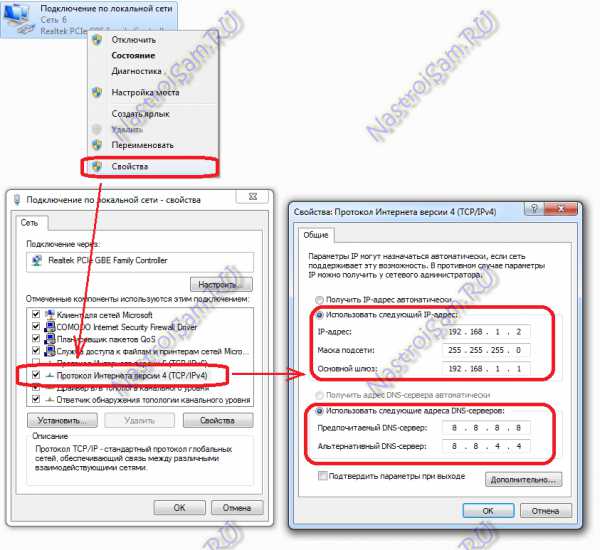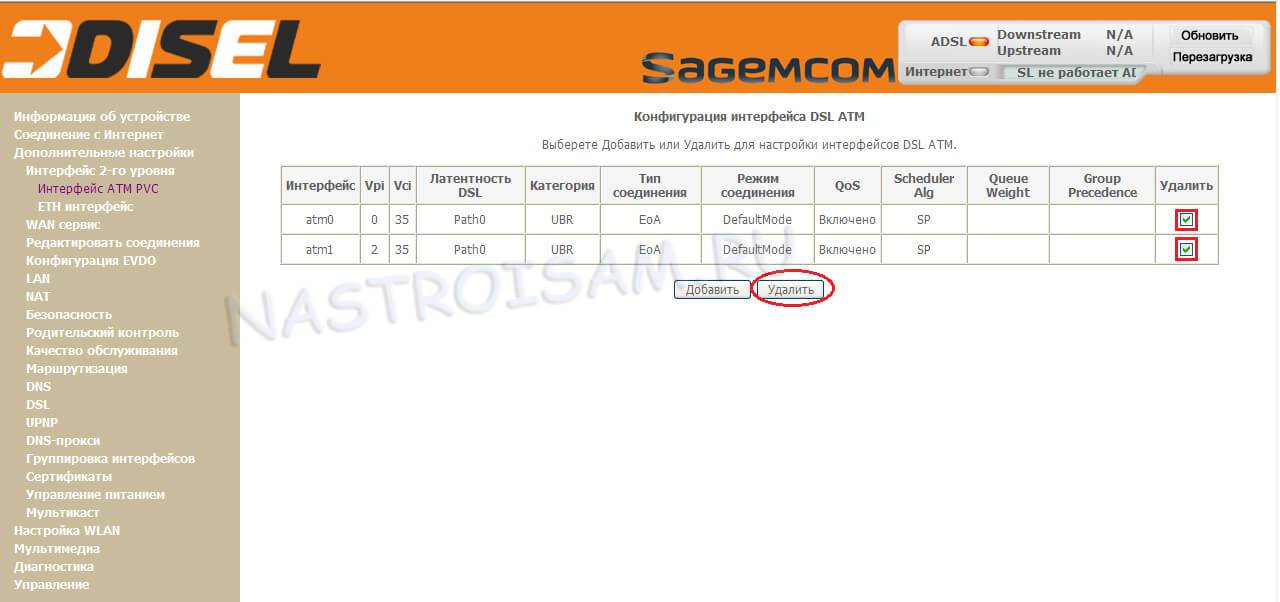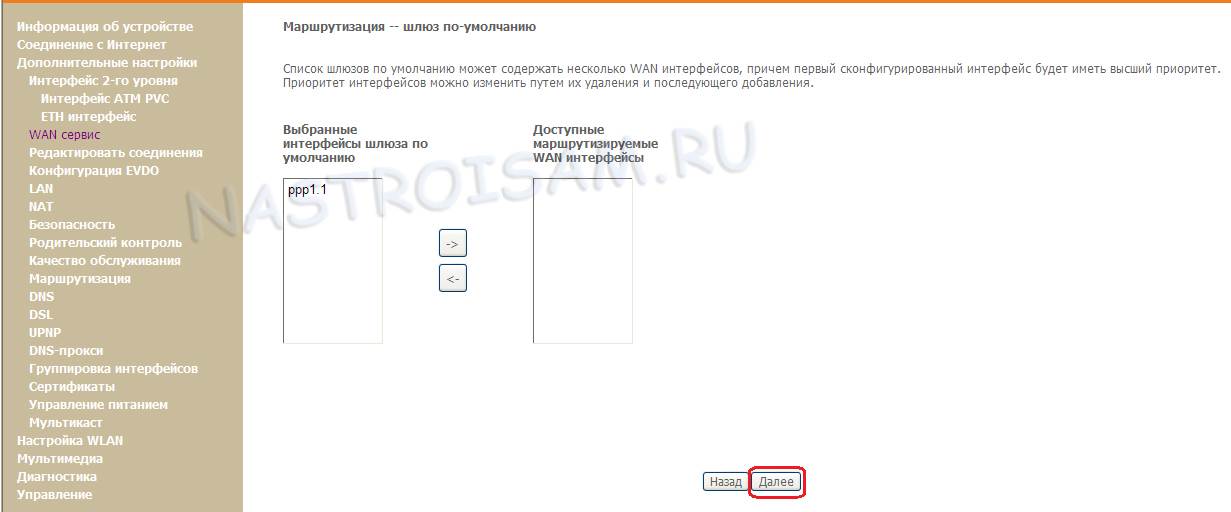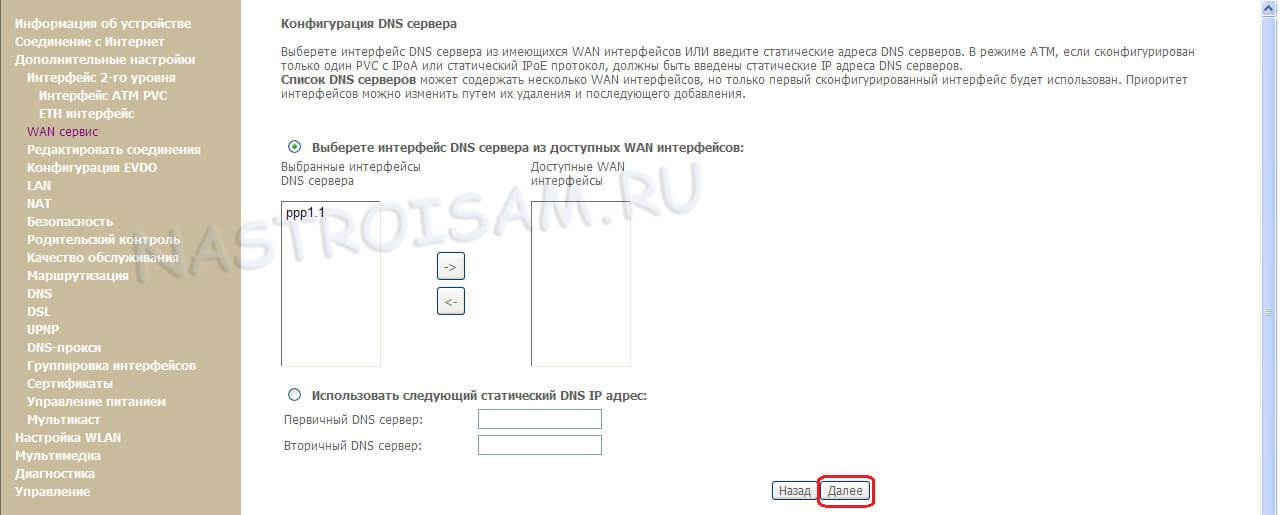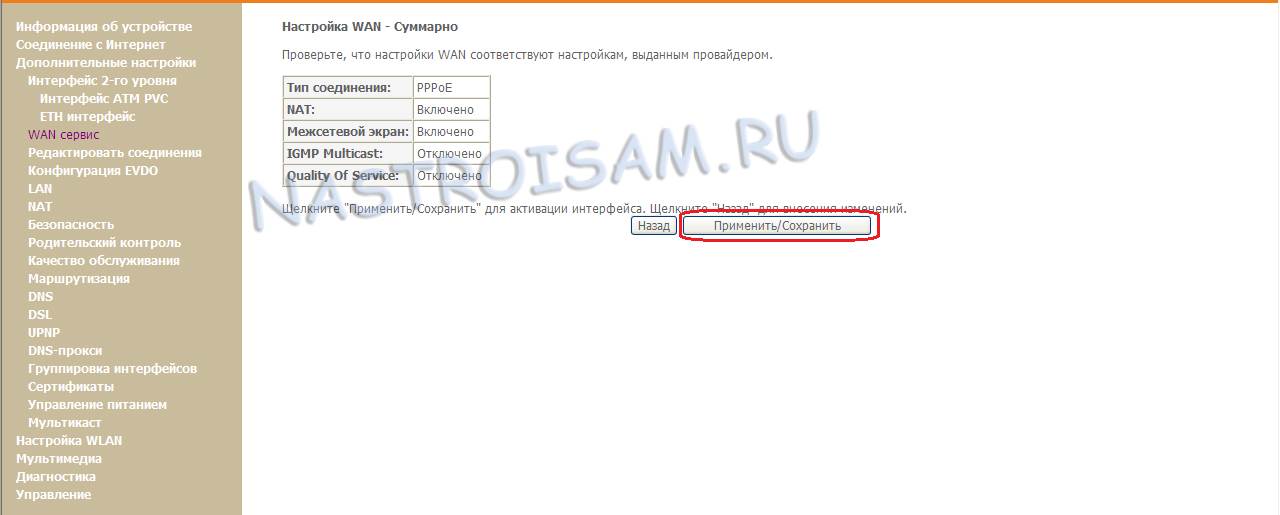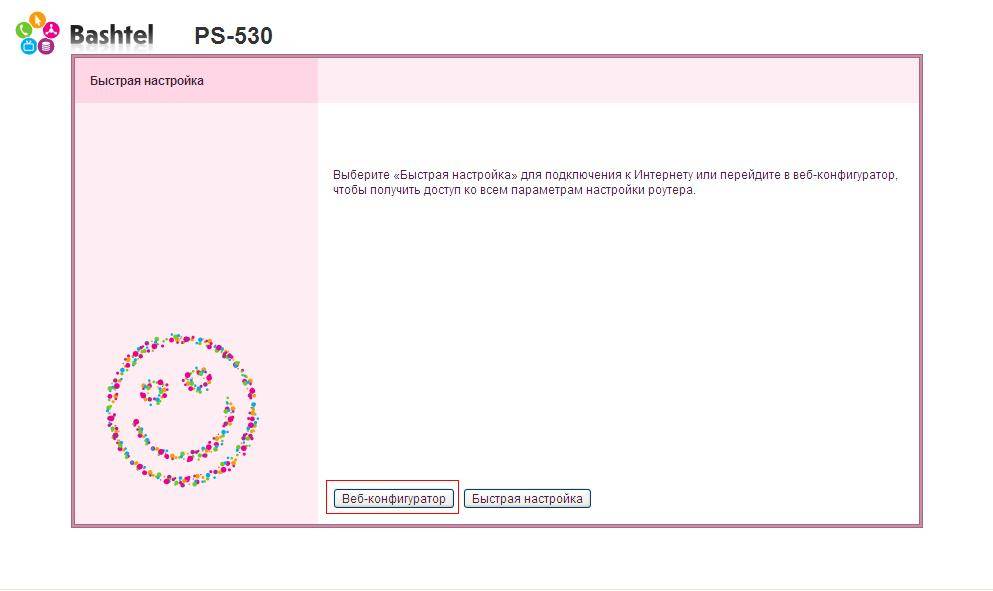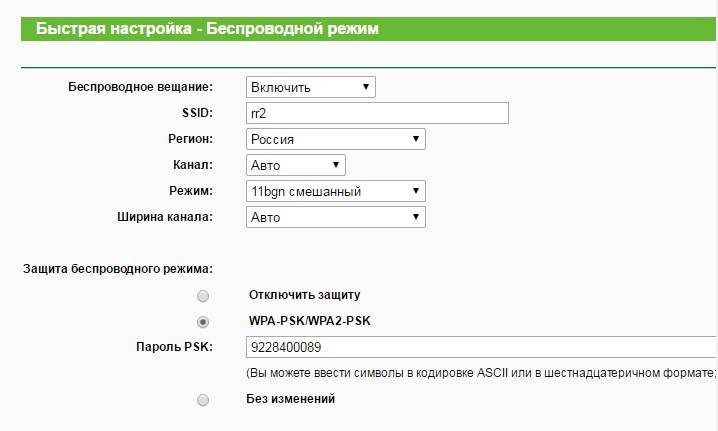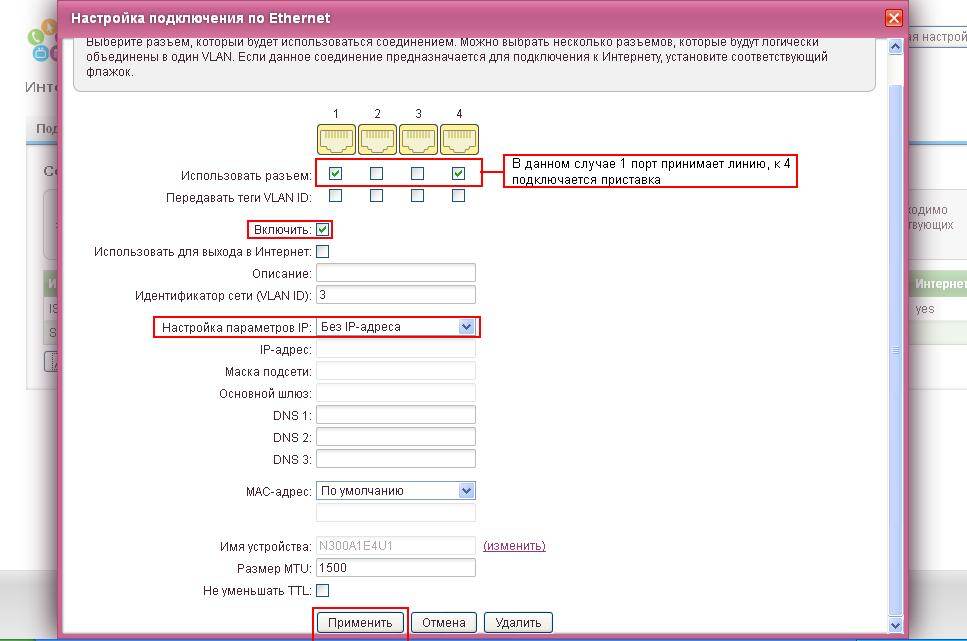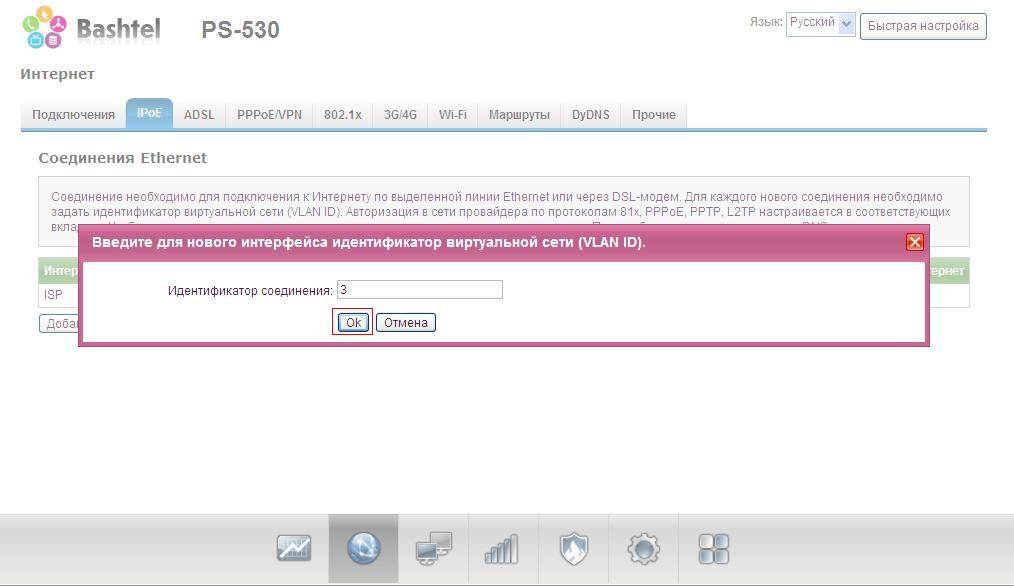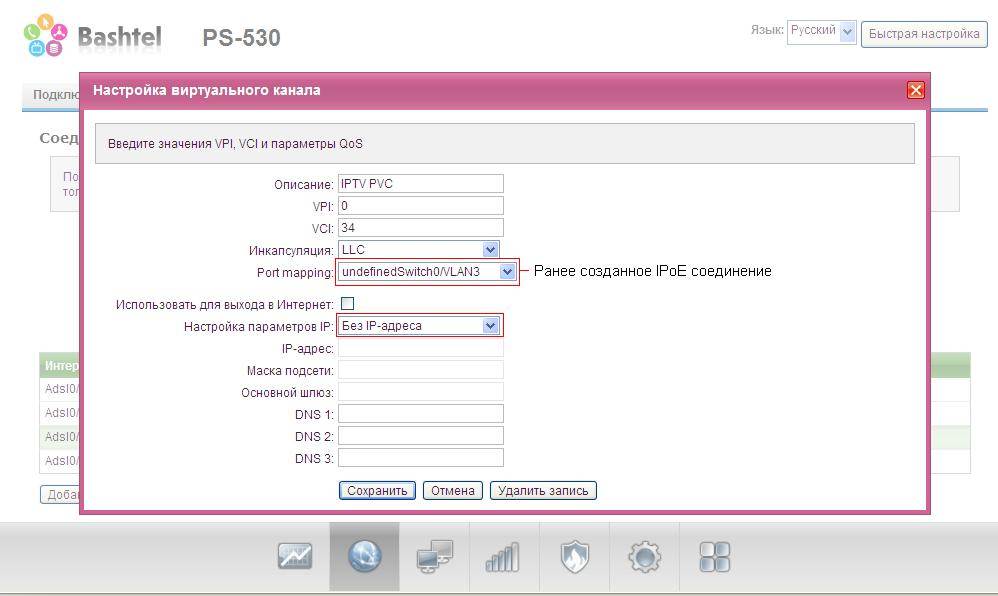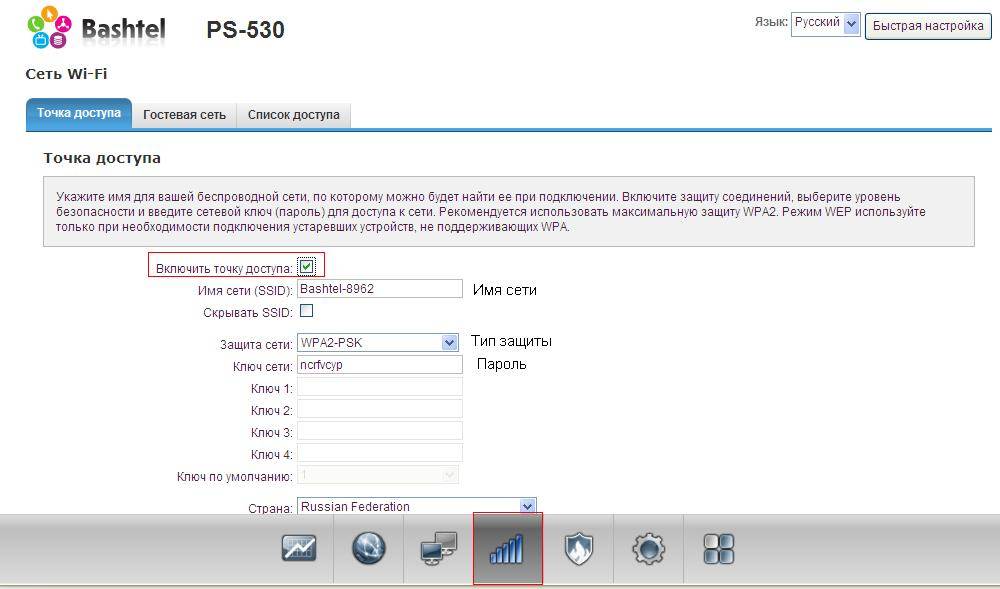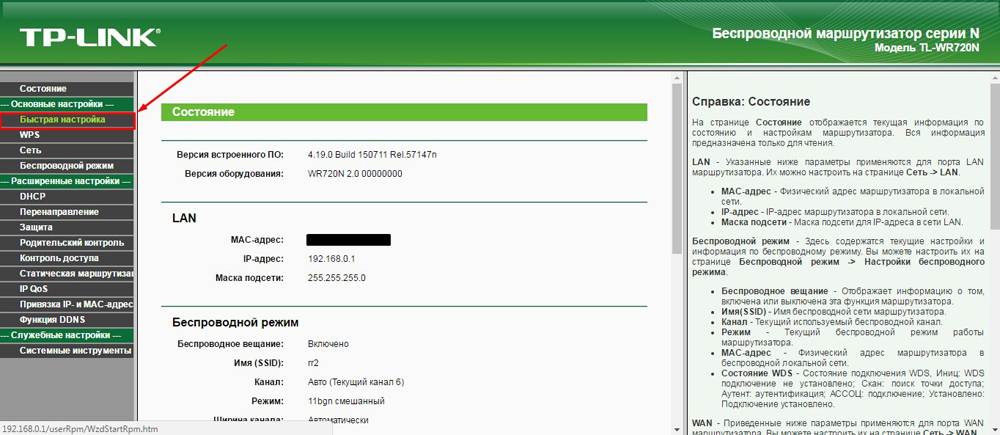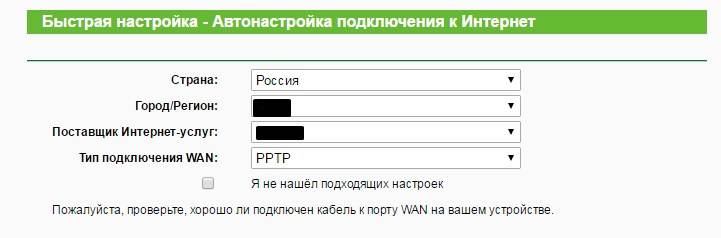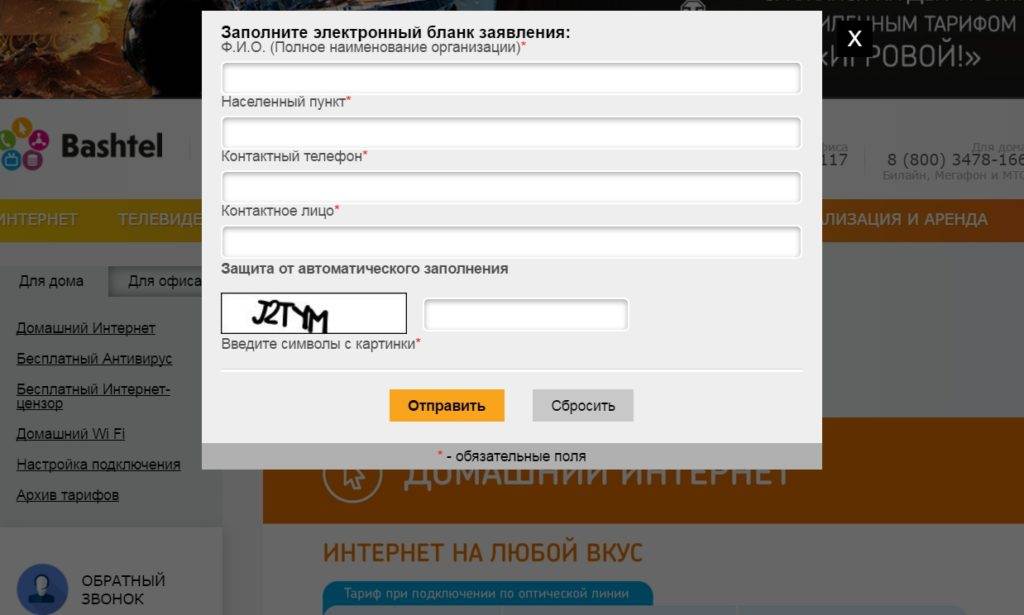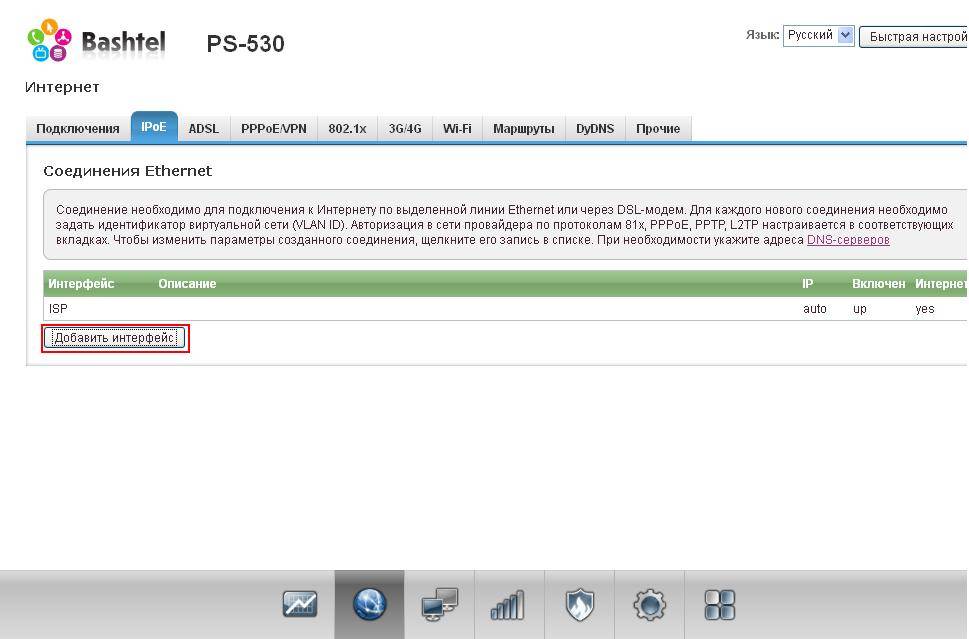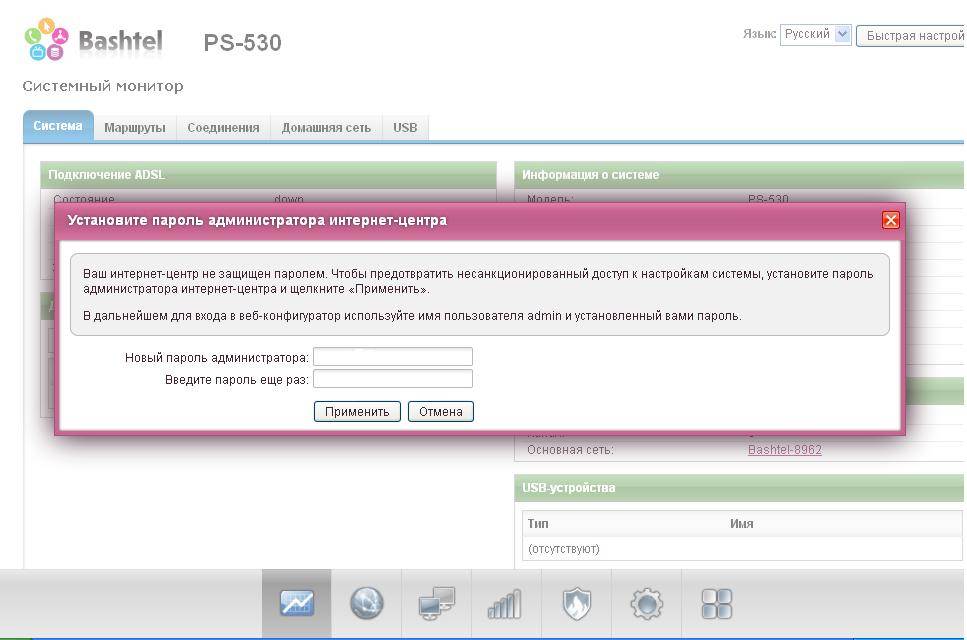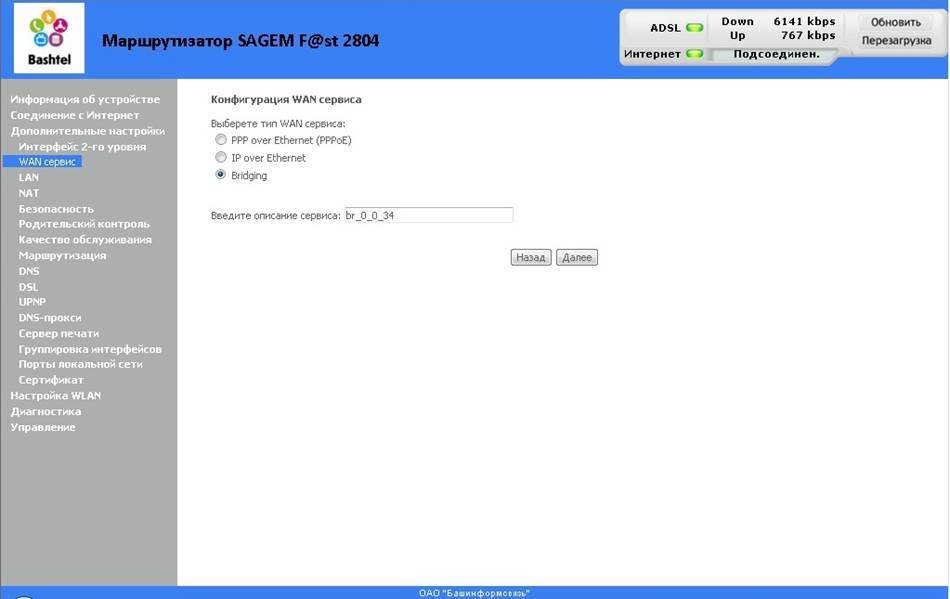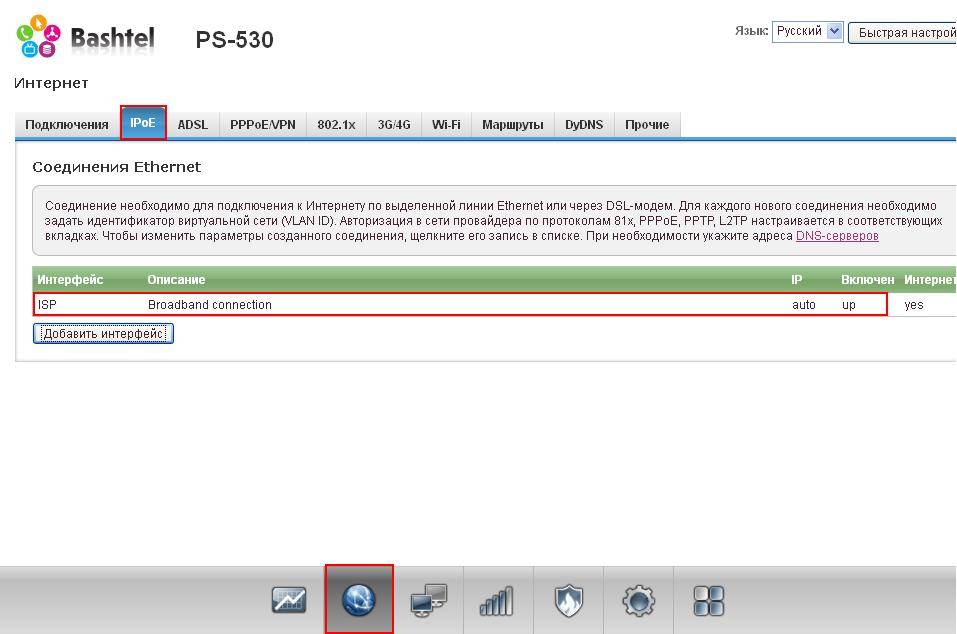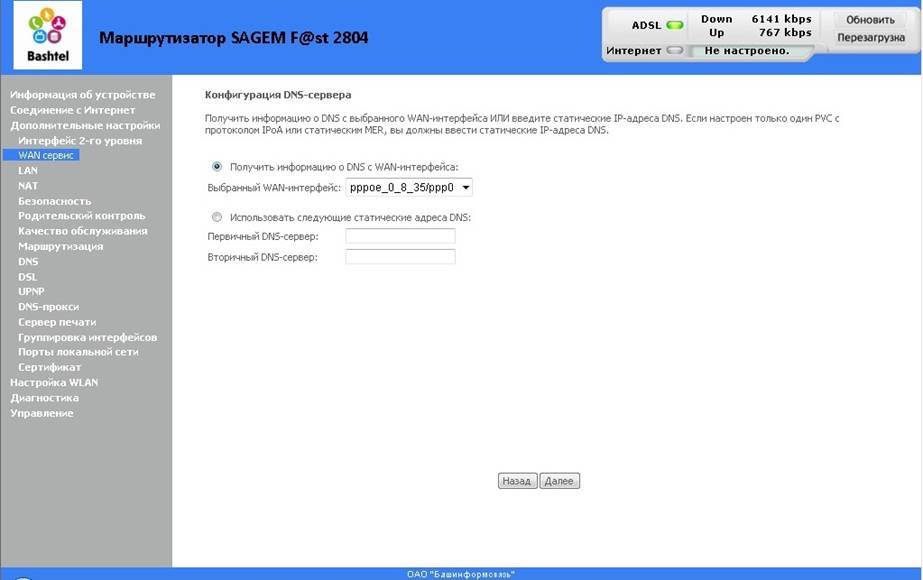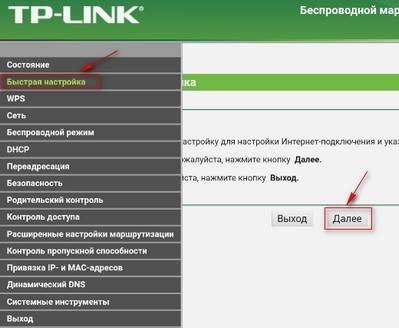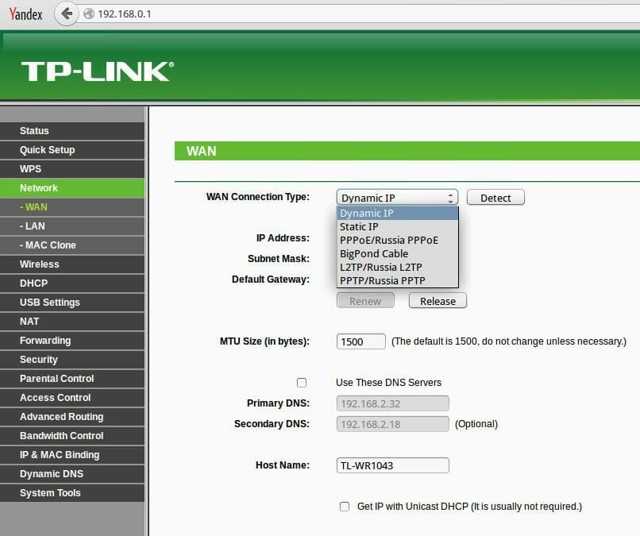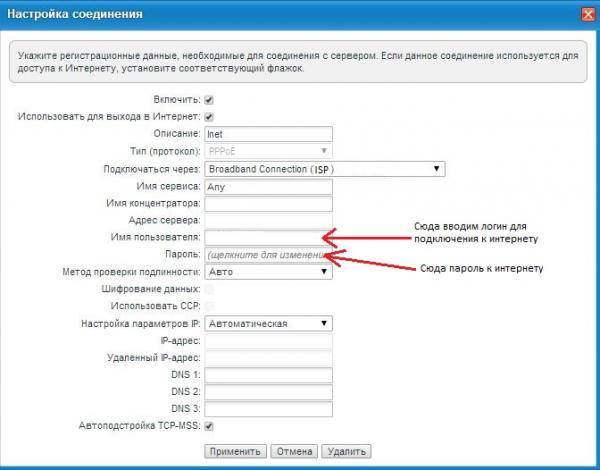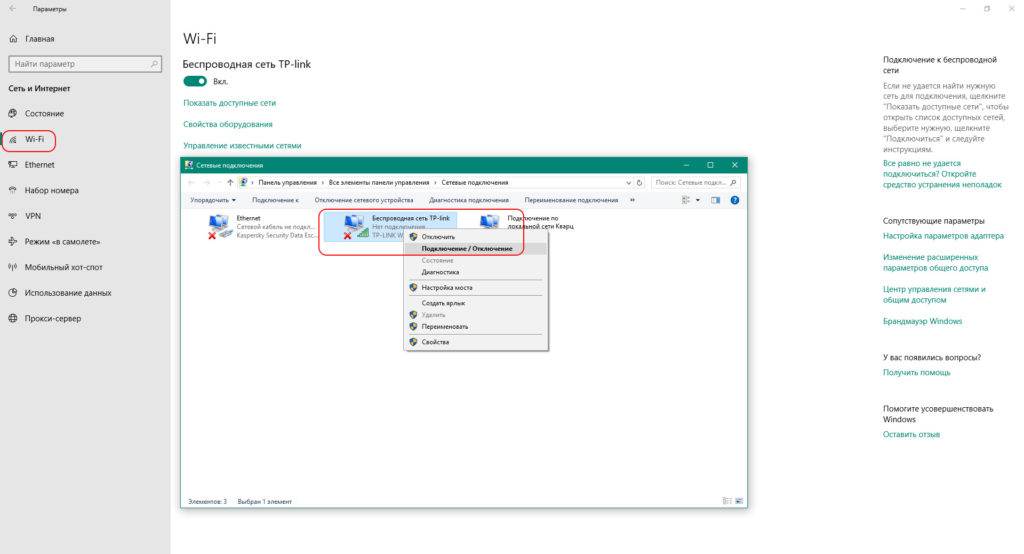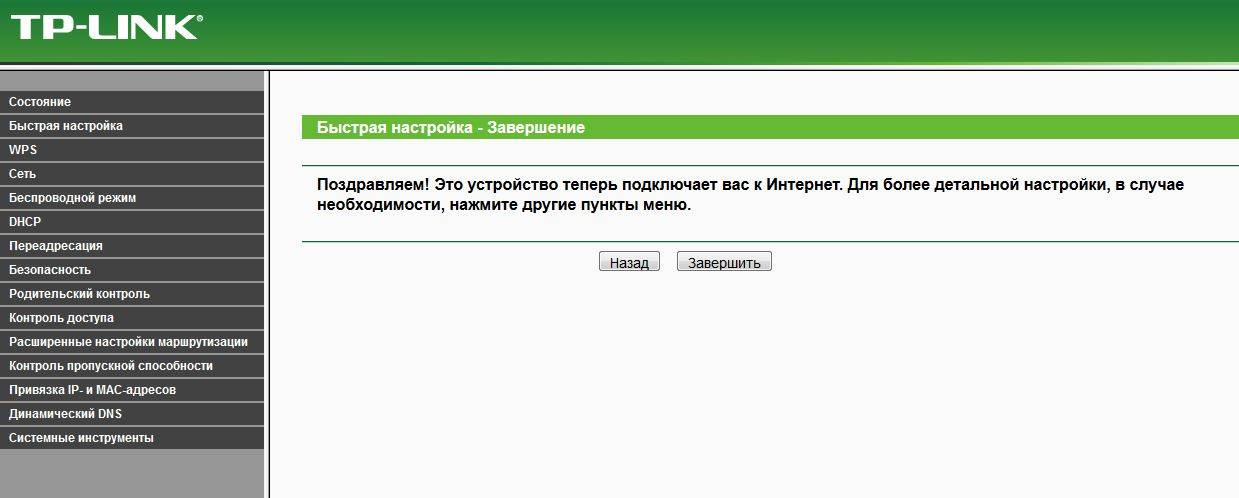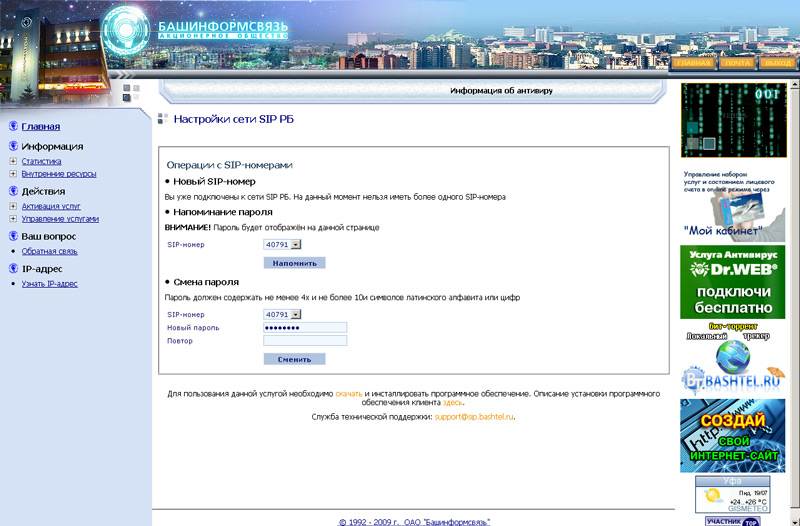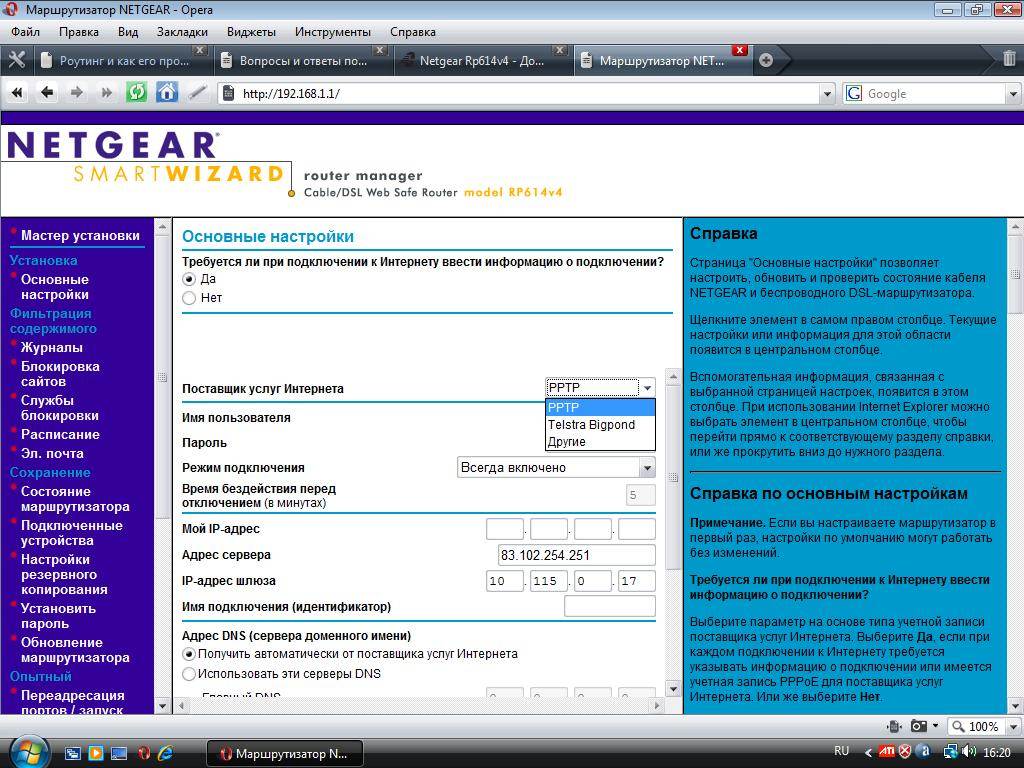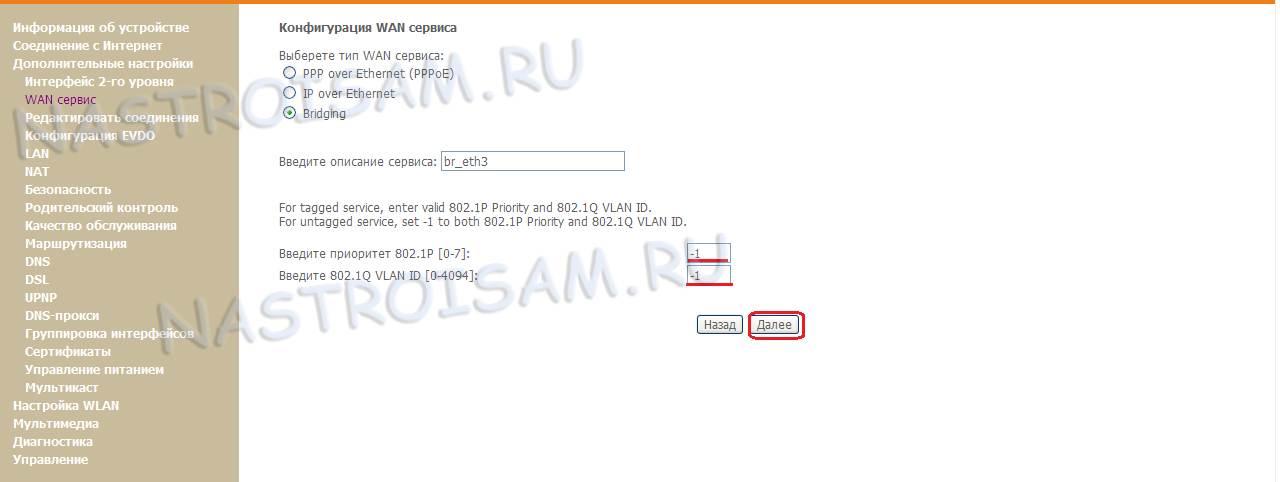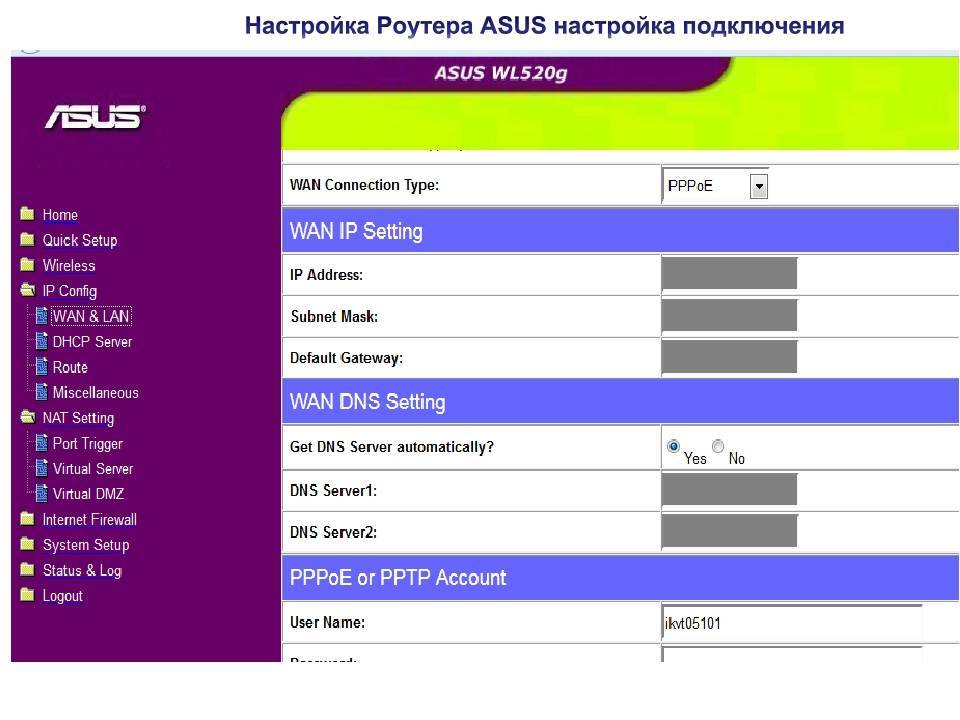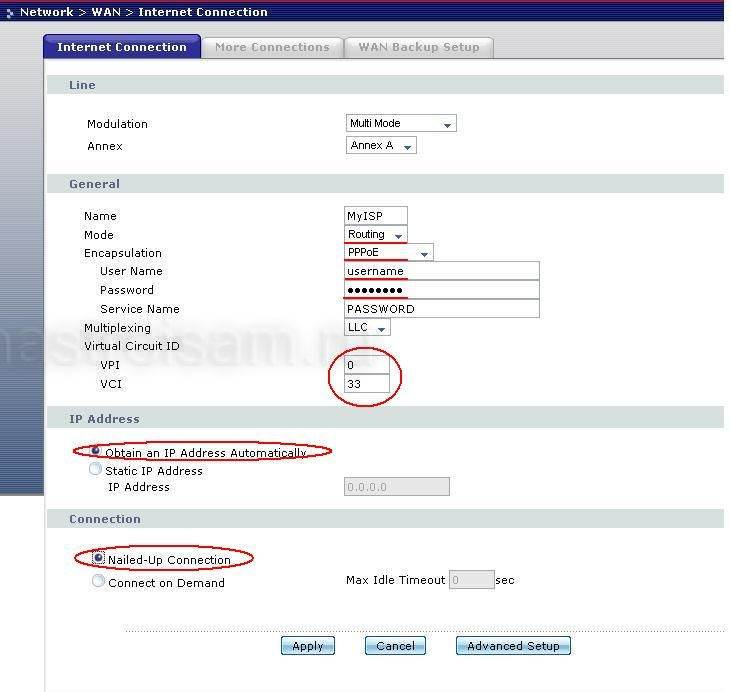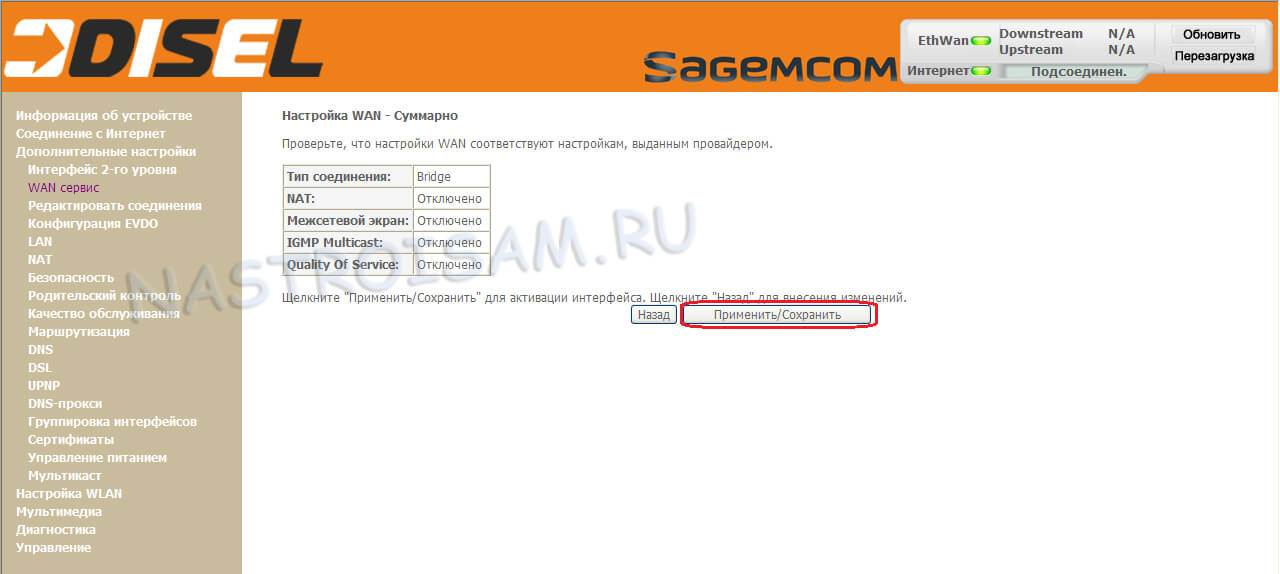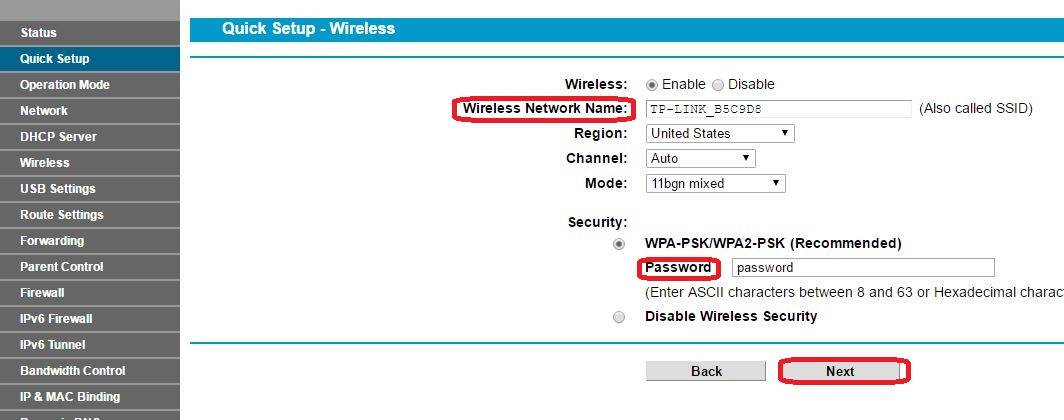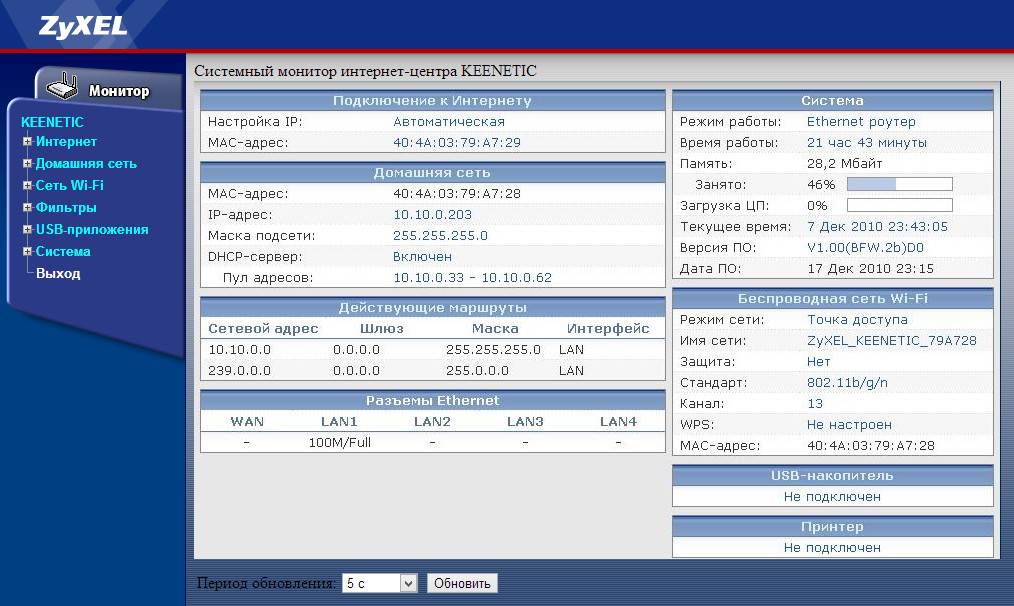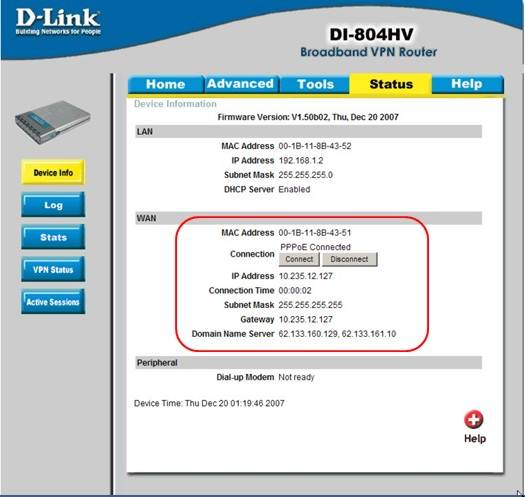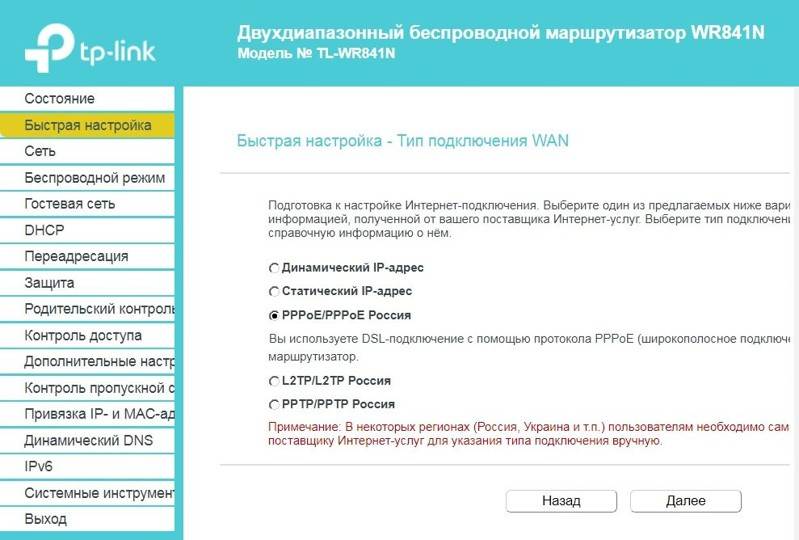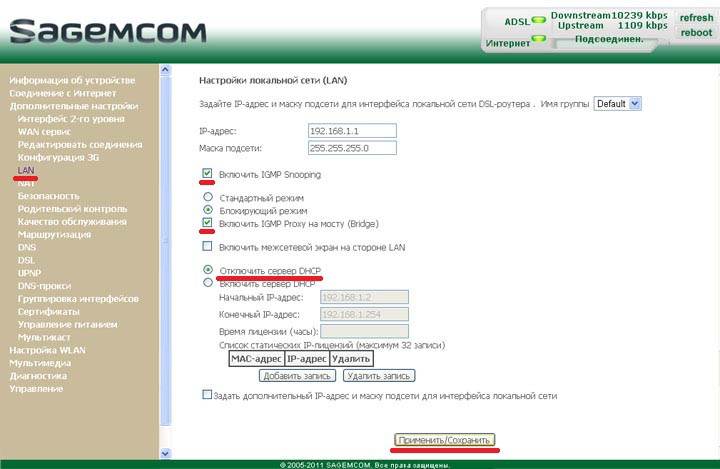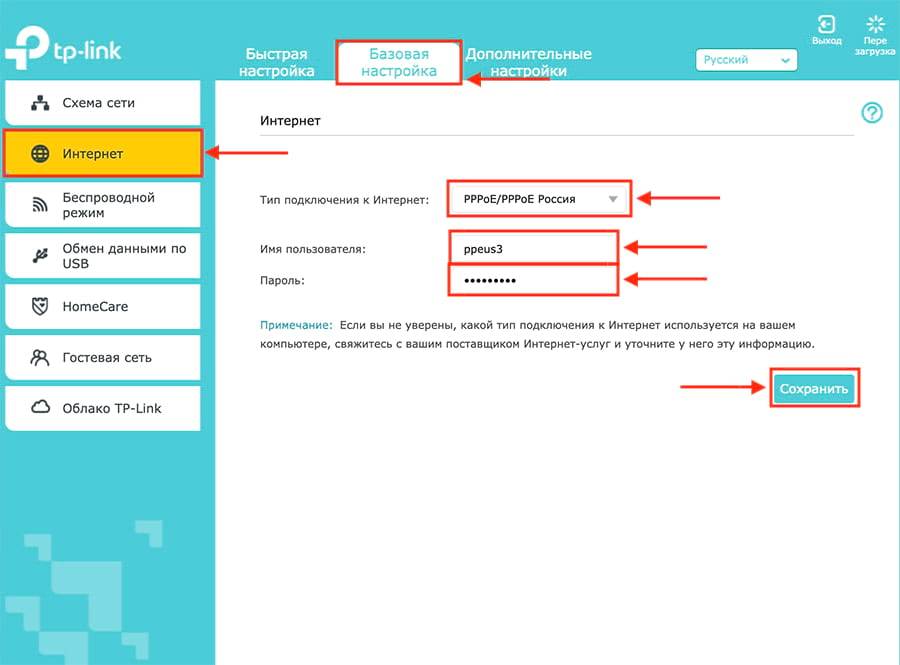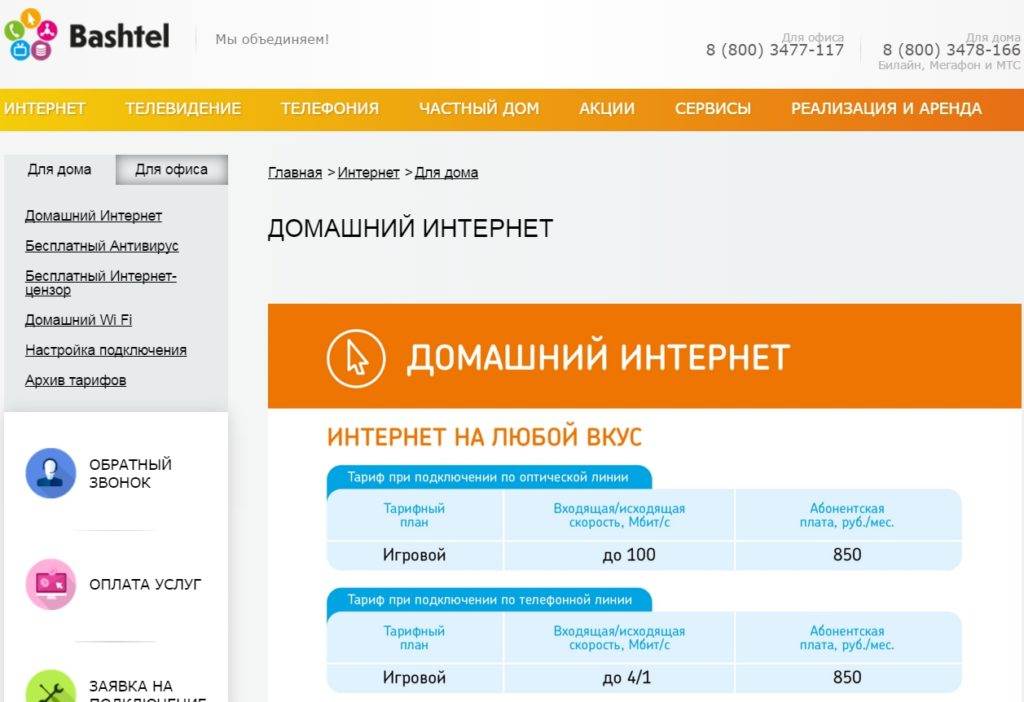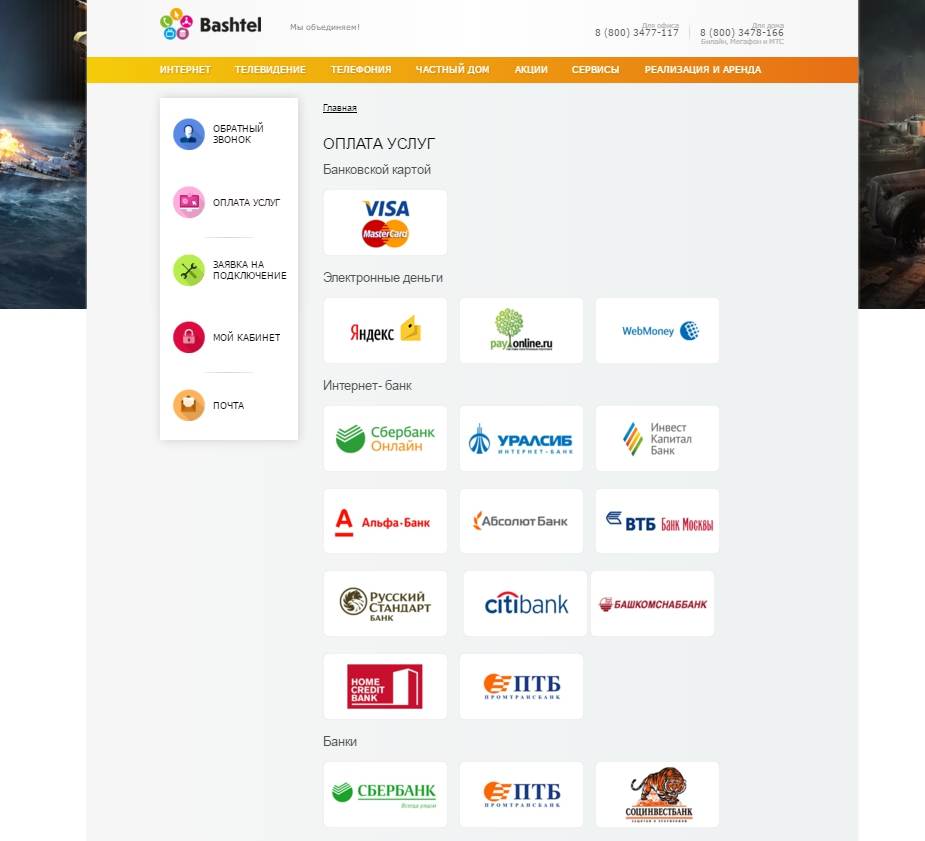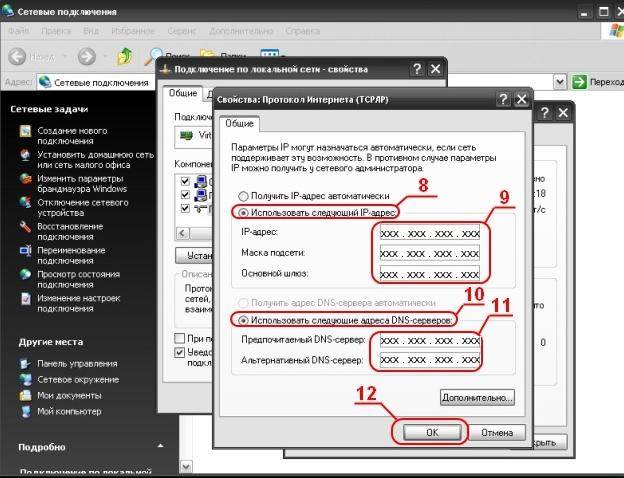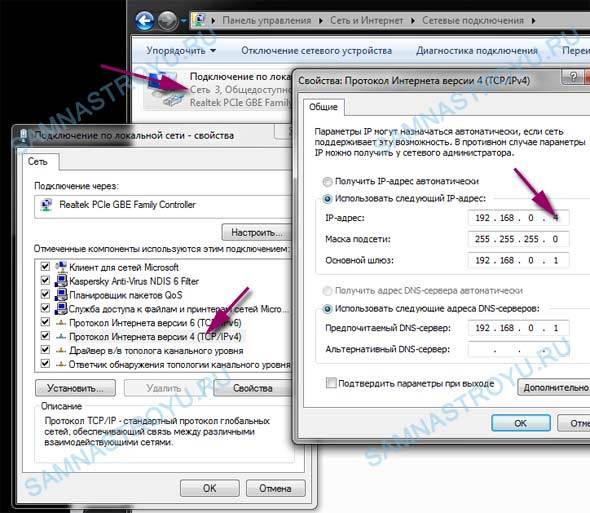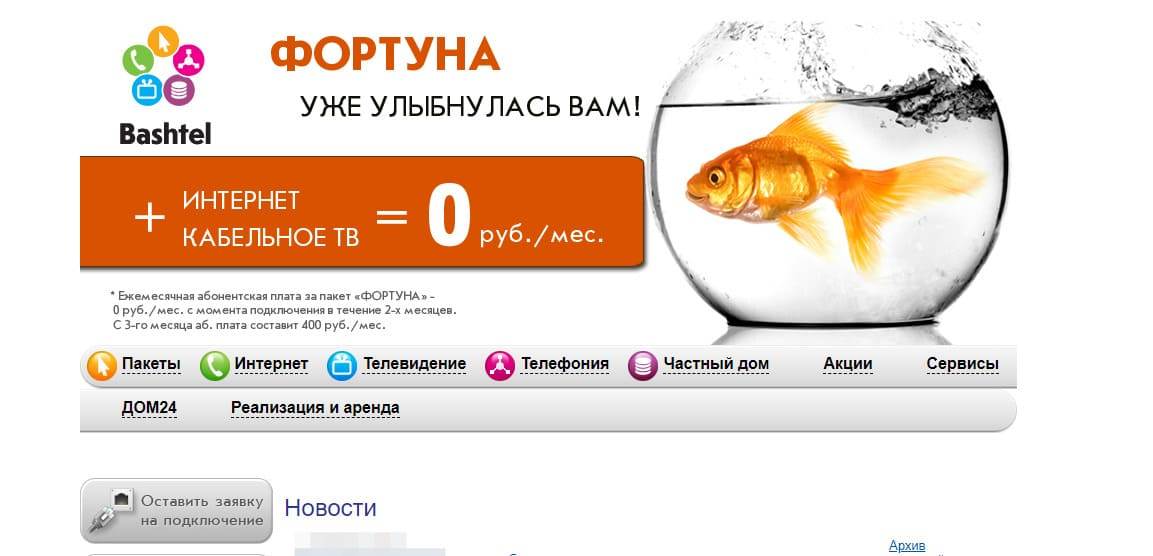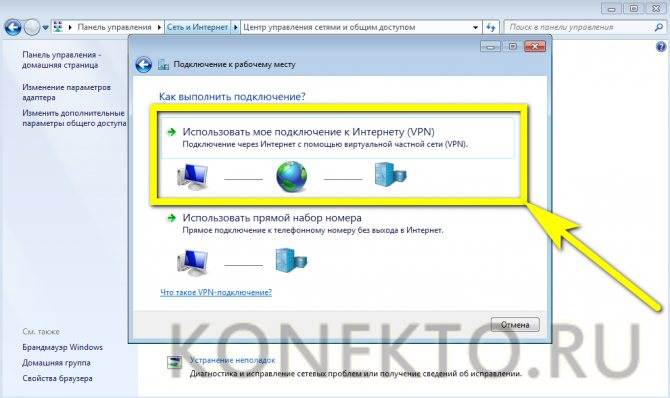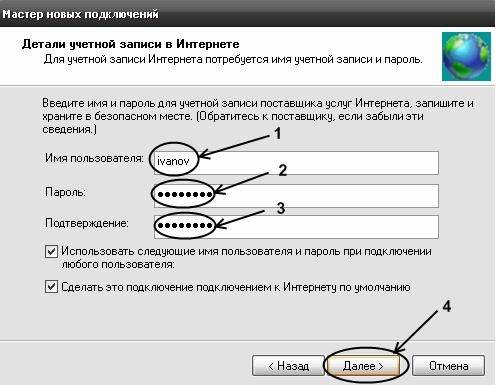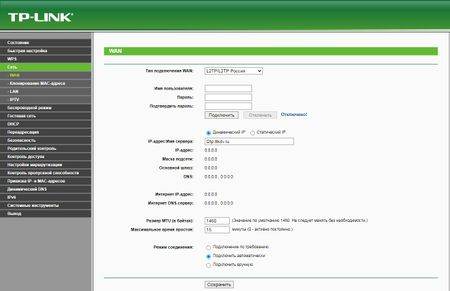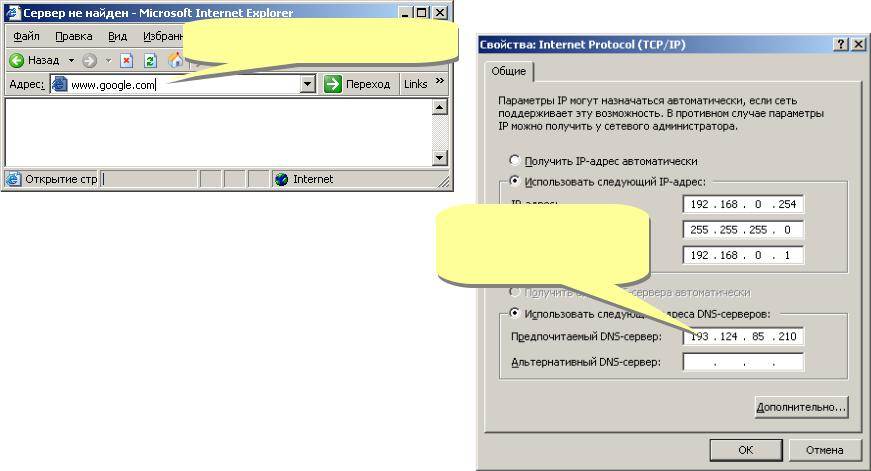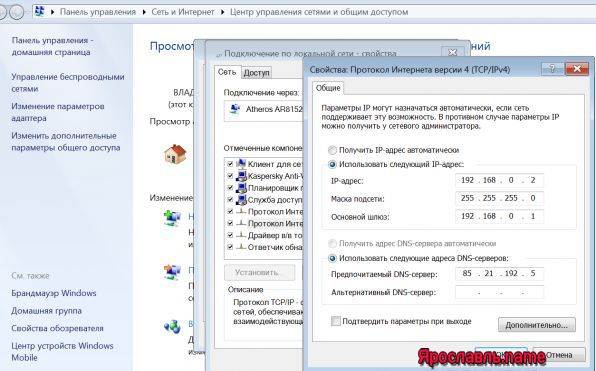Определение и установка параметров сети ^
Часть провайдеров используют протокол DHCP или IPoE. В этом случае раздача адресов IP и DNS — автоматическая, а доступ в Интернет осуществляется по устаревшей технологии посредством туннельного протокола PPTP, или же более современного тунеллирования второго уровня L2TP. Вторая часть провайдеров используют устаревший протокол PPPoE, который обычно связан с технологией хDSL. При этом используются модемы DSL, что и нужно, соответственно, выбирать в настройках роутера (тип соединения PPPoE). Настройка в двух случаях несколько отличается.
Для правильной настройки роутера dir 300 нужно определить сетевые протоколы, по которым работает ваш провайдер. Это можно узнать из договора о поставке услуг интернета, или же просто позвонить в службу поддержки. В наше время наиболее распространенным является протокол DHCP. Надо также узнать, как выдаются IP-адреса вашим провайдером (при использовании сетевого протокола DHCP их раздача автоматическая). Удостовериться в том, что IP-адрес ваш компьютер получает автоматически, можно, посмотрев в сетевом адаптере свойства локального подключения.
Путь для Windows ХР ^
- Пуск.
- Переходим в Панель управления.
- Выбираем Сетевые подключения.
- Находим и нажимаем Подключение по локальной сети.
- Свойства.
- Найдем Протокол Интернета (TCP/IP).
- Обратно в Свойства.
- Выбираем Получить IP-адрес автоматически, и одновременно — Получить адрес DNS-сервера автоматически.
Путь для Windows 7 ^
- Пуск.
- Набираем Просмотр сетевых подключений.
- Далее жмем Подключение по локальной сети.
- Переходим в Свойства.
- Устанавливаем Протокол интернета версии 4 (TCP/IPv4).
- Обратно в Свойства.
Выставляем галочки Автоматическое получение IP адреса, и одновременно — Автоматическое получение DNS сервера.
Если в Свойствах протокола интернета есть конкретные адреса и стоит галочка напротив пункта Использовать следующий IP-адрес, — значит, провайдер ваш работает по сетевому протоколу PPPoE или PPTP. Подключая роутер dir 300 с этими протоколами, в Свойствах подключения также понадобится выставить автоматическое получение DNS и IP адресов.
Подключаем Интернет-кабель к роутеру через WAN-порт (на нем написано internet), а компьютер
и подключаемое устройство друг с другом соединяем с помощью сетевого кабеля через порт LAN № 1. Если Интернет поставляется по ADSL, роутер сетевым кабелем соединяется с DSL-модемом, после чего подключается к системному блоку. Кроме первого LAN-порта, на роутере есть еще 4, предназначенных для подсоединения других ПК с отсутствующим Wi-Fi.
Соединение ПК с беспроводной сетью
Для настройки модема TP-Link подойдёт и смартфон/планшет, но мы рассмотрим старое-доброе подключение с ПК или ноутбука. Если роутер работает, то он уже «раздаёт» беспроводную сеть (или расширяет зону её охвата при помощи технологии WDS). Называется она стандартно и скучно – типа TP-Link_15616, и видна с любого устройства. Она работает без пароля, и это нужно изменить как можно скорее.
Подключаем компьютер к новой сети Вай Фай. Значок беспроводного подключения в трее Windows будет перечёркнут крестиком (или другой иконкой отсутствующего интернета).
Настроить роутер TP-Link можно через браузер. Вводим в его адресную строку 192.168.1.1 (без www): это панель управления маршрутизатора. Помните – IP-адрес, плюс – логин с паролем напечатаны на нижней части корпуса? Итак, мгновенная авторизация – и мы в недрах точки доступа. Если поддерживается возможность поменять язык, то в случае с TP-Link делать это можно смело: компания славится приличным переводом своих прошивок.
Раздел продвинутых настроек (Advanced)
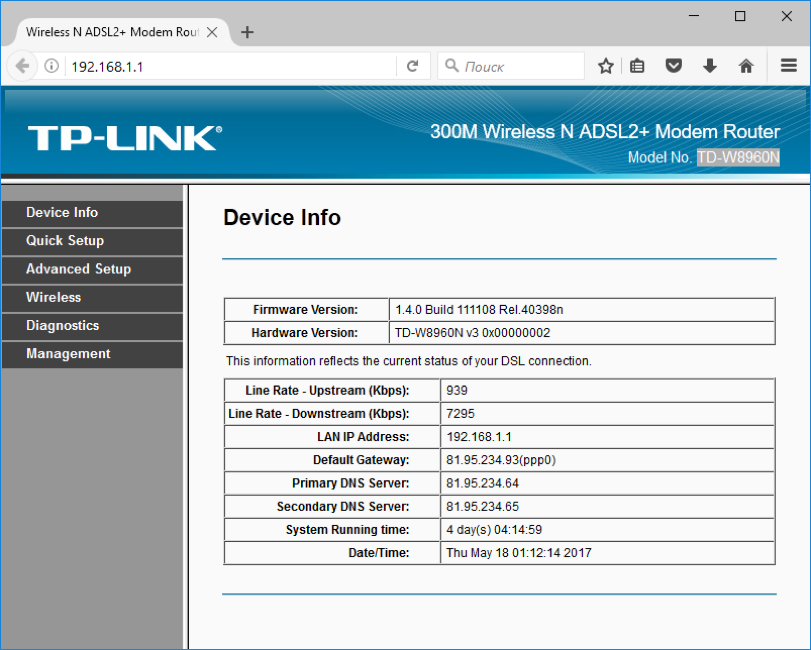
Как правило, продвинутые настройки модемам ТП Линк не требуются. Всё должно работать в значениях по умолчанию.
1. Channel (канал): рекомендуется значение Auto. Если по соседству работает множество других сетей, и скорость подключения слабая, то можно поэкспериментировать, подобрав вручную оптимальный канал (от 1 до 11).
2. Mode (режим): b / g / n / ac или их вариации – bgn, bg и др. Фактически, поколения стандарта Wi-Fi. Следует выбирать наиболее свежий режим подключения в настройках, настройка bgn, или, если присутствует – bgn+ac. Остальные нужны лишь для редких случаев несовместимости устройств.
· Древние и медленные a и b-режимы вряд ли видели даже маститые специалисты. Оставлены для совместимости, использовать их не следует.
· Старый режим «g»: использовать можно, если старые устройства категорически отказываются работать с другими режимами.
· Современный стандарт «n»: самый распространённый для большинства устройств.
· Сверхсовременный стандарт «ac»: поддерживается не всеми устройствами.
3. Bandwidth («ширина» канала Вай-Фай). Рекомендуемые значения — 20/40 МГц, или Auto. Допустимо значение 40 МГц. Использование 20 МГц значительно снижает пропускную способность сети, но иногда помогает чуть увеличить радиус её действия.
Подключение роутера к ноутбуку ^
Теперь подсоединим роутер dir 300 к ноутбуку. Для этого в настройках маршрутизатора нажимаем кнопку Wi-Fi и настраиваем:
- Общие настройки остаются по умолчанию.
- Основные настройки остаются по умолчанию.
- Настройки безопасности — Сетевая аутентификация — здесь надо выбрать WPA-PSK, что обеспечит допуск в виртуальную сеть только после ввода известного вам ключа.
- Ключ шифрования PSK — придумайте 10-значный ключ.
- WPA-шифрование — выставляйте AES или TKIP+AES.
- WPA период обновления ключа остается по умолчанию.
Сохраните изменения и присвойте сети параметр Домашняя или Общественная сеть.
Так же есть видео по настройки данной модели
Категория:
Другое
ДРУГОЕ
Как настроить домашний интернет
Вы заключили с одним из интернет-провайдеров договор на предоставление услуг, но по какой-то причине мастер не настроил…
Как сделать айпи постоянным
Иногда пользователю требуется сделать так, чтобы IP его компьютера в локальной не определялся волей DHCP-сервера, а…
Как настроить lan соединение
LAN – подключение по локальной сети, которое используется для обмена данными в сети, состоящей из небольшого количества…
Билайн является одним из самых популярных операторов связи и одновременно интернет-провайдером. Для настройки…
Как настроить локальную сеть без интернета wifi
Создание локальной сети без Wi-Fi производится средствами Windows путем проводного подключения каждого компьютера к…
Как подключить игровую приставку к интернету
Современные игровые приставки стали не просто средством для запуска игр. Через консоли теперь стало возможным выходить…
Как настроить локальную сеть на роутере d-link dir 300
D-Link DIR-300 является недорогим маршрутизатором для организации небольшой беспроводной сети в рамках квартиры или…
Роутер D-Link DIR-320 является одним из самых популярных маршрутизаторов. Устройство чаще всего используется в…
Домашняя сетевая связка «компьютер – компьютер» может быть использована для соединения с целью совместного…
Выполнение операции настройки МТС-интернет соединения может быть осуществлено пользователем без привлечения…
Как настроить локальную сеть beeline
Если вам требуется настроить интернет компании Beeline, то можно применить несколько способов. При использовании…
Как настроить гостевое соединение
Белорусский оператор услуг доступа к интернет ByFly предлагает своим абонентам дополнительные возможности. Например,…
Как создать ярлык для интернет-подключения
Каждое приложение устанавливается на компьютере в определенную директорию. Чтобы каждый раз не открывать разные папки в…
Как настроить компьютер и проводной интернет
Зачастую после переустановки операционной системы на компьютере или внесения каких-то других изменений необходимо вновь…
Как определить тип соединения
Процедура отображения типа интернет-соединения является встроенной стандартной функцией операционной системы Microsoft…
Шаги по подключению интернета зависят от того, какой тип соединения вам предоставляет ваш провайдер, и от настроек…
Как автоматически входить в интернет
Функция автоматического подключения к интернету при загрузке ОС Windows может оказаться полезной, как и все прочие…
Как автоматически включать интернет
Настройка параметров автоматического подключения к интернету при загрузке операционной системы на компьютерах,…
Как сохранить настройки сети
Если вы достаточно часто подключаете ваш мобильный компьютер к общественным или любым другим беспроводным сетям, то…
Как в windows xp настроить vpn-соединение
Виртуальные частные сети (VPN) обычно создаются для подключения большого числа компьютеров к интернету. Как правило,…
Ps 530 bashtel настройка
Технические характеристики.
Конструктивные особенности
4 разъема RJ-45 (10BASE-T/100BASE-T ) с автоопределением типа кабеля
1 разъем RJ-11 ADSL
1 разъем USB 2.0 тип А
Показать полностью…
Встроенная антенна
9 индикаторов состояния
Кнопка управления беспроводной сетью — «Wi-Fi»
Функции и протоколы
Подключение к Интернету по линии ADSL или Ethernet
g.dmt, g.line, ADSL2, ADSL2+
Annex A/L/M
IPoE/PPPoE
Поддержка домашнего телевидения (IPTV)
DHCP (клиент/сервер)
Маршрутизация протокола IP
NAT (Restricted Cone)
Таблица маршрутов (DHCP/ручная)
Межсетевой экран (SPI) защита от DDoS-атак
Перенаправление портов (ручное/UPnP)
Клиент служб DynDNS и NO-IP
Агент DNS (DNS Proxy)
IEEE 802.11 b/g, IEEE 802.11n (авто 20/40 МГц, конфигурация 2×2, до 300 Мбит/с)
Диапазон частот — 2,4 ГГц
Защита сети WEP/WPA-PSK/WPA2-PSK, блокировка по MAC-адресам
Быстрая настройка WPS
Диагностика и управление
Веб-конфигуратор с мастером подключения на русском языке (необходим Internet Explorer 7 или новее )
Программное обновление функций
Системный журнал
Физические параметры
Размеры — 115 х 100 х 32 мм (без антенн)
Масса — 144 г без адаптера питания
Условия эксплуатации
Диапазон температур: от 0 до +40 °С
Относительная влажность: от 20 до 95 % без конденсации
Напряжение электропитания:переменное 100-240 В, 50/60 Гц
Наличие доступа в Интернет
Компьютер под управлением операционной системы Microsoft Windows 2000/XP/Vista/7/8, оборудованный сетевым адаптером Ethernetили Wi-Fi
Комплектация
Универсальный роутер PS-530
Адаптер питания
Кабель Ethernet
Инструкция по применению
Сертификация
Универсальный роутер PS-530 одобрен к применению государственными органами по сертификации и соответствует ТР ТС 004/2011 «О безопасности низковольтного оборудования», ТР ТС 020/2011 «Электромагнитная совместимость технических средств».
Настройка роутера Промсвязь PS-530 на услуги Ethernet+IPTV
Заходим на роутер по адресу 192.168.1.1 Если появляется данное окно, то выбираем пункт веб-конфигуратор.
Далее возможно роутер запросит смену пароля. Желательно выставить пароль admin. После смены пароля модем запросит повторную авторизацию.
Открываем вкладку Интернет-IPoE. Открываем уже существующее соединение ISP
Настраиваем соединение для интернета.
В этой статье мы разберёмся с настройкой роутера для Башинформсвязи. Тут есть нюансы, Башинформсвязь — это имя провайдера, а не название роутера. Роутер же может быть абсолютно любым, даже изначально не подходящим, но перепрошитым. Мы будем рассматривать настройку на одной из самых распространённых марок — TP-.
Баштел использует PPPoE-соединение — это высокоскоростное соединение, при заключении договора в таком случае выдают логин и пароль, которые мы будем использовать при настройке Wi-Fi.
Как подключить роутер к интернету
Подключение и настройка интернета происходит в разделе Quick Setup (быстрая настройка роутера TP-Link) бокового меню слева. В других моделях этот раздел может называться WAN Settings / WAN Configurations (настройки WAN).
В этом разделе всё сводится к вбиванию 2-5 параметрах подключения, которые предоставляются провайдером. В нашем примере это:
· способ соединения (WAN Link Type): режим PPPoE;
· значения VPI/VCI, выставленные на 0 и 33;
· логин (PPP Username) и пароль (PPP Password) для авторизации у провайдера (не путать с логином-паролем вашей личной беспроводной сети!).
У каждого провайдера свои настройки: для Билайн они одни, для МТС – другие. Хотя различаются они незначительно, следует узнать их именно у своего оператора интернета. В любом случае, для подключения маршрутизатора к интернету потребуется ввести не более чем несколько значений. Когда роутер работает как репитер, его не следует настраивать на подключение к интернету. Эти параметры нужны лишь для точки доступа.
Как отключить телевидение
Правила по отключению ТВ очень похожи на процедуру отключения и других услуг Ростелеком. Временно приостановить можно в ЛК, постоянно отключить ТВ – в офисах провайдера. В последнем случае понадобится несколько вещей: оплата задолженности за период пользования, возврат или оплата оборудования и заявление.
Интерактивное
Интерактивное телевидение подключается Ростелеком при помощи специального оборудования – цифровых приставок. Это позволяет отключить доступ к трансляциям, не советуясь с соседями и не обрекая себя на пожизненную оплату общедомовой антенны.
Отключить можно временно и постоянно. Временное ограничение может не предоставляться на некоторых тарифных планах. Там же, где можно ограничить услуги ТВ, процедура будет обходиться в 3 рубля в сутки (есть льготные периоды).
Постоянное отключение ТВ возможно только по заявлению абонента (того, кто оформлял договор). В случае, если абонент умер, в компанию вместе с заявлением предоставляется свидетельство о смерти.
Если же телевизором пользовались квартиранты и не отключили, необходимо доказать, что вы собственник квартиры и принести вместе с паспортом в Ростелеком документы, подтверждающие это.
Расторгнуть договор можно:
- Через обратную связь в ЛК Ростелеком с предоставлением сканов документов или их отправкой любым удобным способом.
- Через почту – пишете заявление, прилагаете копии документов и отправляете. На электронный адрес, привязанный к вашему лицевому счету, должно прийти уведомление о том, что письмо доставлено и заявление на рассмотрении.
- Лично в салонах связи Ростелеком.
Обойтись без визита в салон при всех этих возможностях все равно может не получиться – по договору предоставления услуг приставка Интерактивного ТВ дается вам в аренду, и ее все равно нужно вернуть. В некоторых случаях изъятие устройства возможно курьерами компании, но это происходит редко и лучшее его просто принести и сдать.
Коллективная антенна
Коллективная антенна – устаревшая технология, и ее отключение является логичным шагом, если вы хотите перейти на интерактивное ТВ или вовсе перестать смотреть телевизор.
Главный минус – абонплата начисляется даже, если вы не пользуетесь услугами связи, ведь антенна одна на весь подъезд или дом, и за ее обслуживание нужно платить всем.
Читать дальше: Задолженность юридического лица по страховым взносам
Прекратить платеж и отключить такой тип ТВ, можно только посетив офис компании. С собой нужно взять:
- Документы на квартиру – заниматься отключением обязан собственник помещения. Если собственник не может, нужна доверенность. Если же вы снимаете квартиру, необходимо предоставление договора аренды (могут отказать, так как заниматься процедурой должен собственник).
- Паспорт.
- Написанное заявление.
В некоторых случаях может пригодиться еще и договор, если он у вас есть, однако общедомовые антенны подключались очень давно и документ мог не сохраниться – Ростелеком не вправе требовать предоставления договора, поскольку обязан хранить все данные у себя.
Как настроить беспроводную сеть
В левом боковом меню есть раздел Wireless («Беспроводная сеть», Wi-Fi и другие названия). Нам туда.
Раздел базовых параметров беспроводной сети
Базовые беспроводные параметры роутера ТП-Линк:
· Enable Wireless: включение беспроводной сети. Должна стоять галочка.
· Hide SSID Broadcast: скрыть название сети из эфира. Неофициальное название опции – «режим параноика». При грамотном пароле типа 463sltjHe&# взломать сеть невозможно, вне зависимости от того, передаёт ли ретранслятор её название, или нет.
· Wireless network name: название беспроводной сети. Лучше использовать что-то личное, чтобы сразу отличать собственную сеть от соседских: The-Best-Wi-Fi, Aleksey’s Network и т.п. Допустимы английские буквы, цифры, пробелы, но – никакой кириллицы.
· Country (страна): необязательный параметр. Для работы роутера TP-Link настройка страны не требуется. Можно выбрать свой регион, можно забыть.
Кнопка Apply/Save (Применить и сохранить) стандартна для всех разделов – её нужно нажимать после настройки, перед переходом в следующий раздел
Внимание! Перед тем, как поменять имя сети, тип шифрования, пароль, режим WDS и т.п., имейте в виду: произойдёт разрыв подключения компьютера к Wi-Fi. Нужно лишь заново щёлкнуть по иконке соединения в Windows и выбрать вновь созданную сеть (ввести новый пароль) для каждого устройства в сети
Самостоятельно они не подключаются.
Особенности подсоединения приставки
Подсоединение цифровой приставки мало чем отличается от установки различных ТВ-тюнеров. Соединение с роутером осуществляется через стандартный Ethernet-разъем, доступна и беспроводная настройка через Wi-Fi. При желании или некоторых сложностях, можно воспользоваться проводом и подсоединить его к LAN-разъему.
На любой приставке для IPTV присутствуют и другие выходы:
- AV для подключения к телевизорам устаревшего образца;
- HDMI для более современных панелей;
- USB разъем (обычно расположен спереди).
Для получения цифрового телевидения на телевизоре есть либо HDMI-выход, либо AV. Соединение с приставкой осуществляется через включение соответствующего провода — на этом физическое подключение приставки окончено.

Проверка оборудования связи
Если телевизор не заходит в Интернет, нужно проверить оборудование связи. Зачастую в домашних сетях используется роутер. Чтобы его проверить, можно подключить к нему другое устройство, например, смартфон. Если телефон или планшет смог соединиться, то причину следует искать в настройках телевизора.
Проблемы с подключением Bluestacks к интернету: поиск и устранение проблемы
Если ни одно устройство не подключается, это определенно говорит о неполадках в роутере или его сетевых настройках. Также проблема может быть на стороне провайдера, чтобы это исключить, следует обратиться на горячую линию.
Обратите внимание! Возможно физическое повреждение провода, который идет к роутеру, который рекомендуется осмотреть вместе со всеми подключениями. Возможно были перепутаны разъемы, или какой-то штекер отошел
Узнать метод проверки настроек роутера можно на официальном сайте производителя или других сторонних сайтах, где пошагово описаны все возможные параметры.
Как настроить интернет Башинформсвязь
Баштел является знаменитым интернет провайдером в Башкирии, тот, что обеспечивает службами интернет через PPPoE. Всю настройку дозволено осуществить стандартными средствами Windows либо Linux, довольно лишь воспользоваться соответствующими пунктами меню и ввести свои данные.

Инструкция
1. В Windows Vista либо Seven откройте меню «Пуск» и выберите пункт «Подключение». В появившемся окне выберите параметр «Установка подключения к сети». Для Windows XP данный пункт располагается в меню «Пуск» – «Настройка» – «Сетевые подключения».
2. В открывшемся окне «Выберите вариант подключения» укажите «Подключение к интернет у», позже чего нажмите кнопку «Дальше». Дальше нажмите левой клавишей мыши на пункте «Высокоскоростное (с PPPoE)».
3. Укажите имя пользователя, тот, что указан в реквизитах к вашему счету. Поставьте галочку «Запомнить пароль» и в поле имя подключения введите всякое наименование. Скажем, «Башинформсвязь ». Позже чего нажмите на клавишу «Подключить» и дождитесь окончания проверки соединения и параметров.
4. Для настройки интернет а от данного провайдера в Linux перейдите в NetworkManager, находясь в графической оболочке системы. Значок данной программы высвечивается в правой верхней части рабочего стола.
5. В появившемся окне кликните на вкладку «DSL» и нажмите клавишу «Добавить» в правой части экрана. В пункте «Имя соединения» укажите всякое наименование. Если вы хотите, дабы подключение осуществлялось сразу позже входа в систему, то поставьте галочку наоборот пункта «Подключать механически».
6. Во вкладке «DSL» введите имя пользователя и пароль. Поле «Служба» дозволено оставить пустым. Кликните клавишей мыши на вкладке «Параметры IPv4», находящейся в правой части окна настроек. В выпадающем меню «Способ» укажите пункт «Механически (PPPoE)». Проверьте все указанные данные и нажмите «Применить».
7. Закройте все открытые окна и правой клавишей кликните на значок Networ Manager. В выпадающем списке выберите имя вашего сделанного соединения и дождитесь окончания подключения. Если все пройдет благополучно, то в правой верхней части окна вы увидите соответствующее уведомление.
Регистрация и вход в личный кабинет
Личный кабинет Башинформсвязь – раздел сайта, в котором клиент может контролировать свои услуги, расход денежных средств по ним, подключать дополнительные сервисы, изменять существующие условия сотрудничества. Вход в личный кабинет Башинформсвязь осуществляется по логину, паролю и последним трем цифрам лицевого счета. Данные предоставляются в момент заключения договора на обслуживание. Для его оформления нужно подать заявку. Сделать это можно 3-мя способами:
- Позвонить по номеру 8 (347) 214-94-83, назовите оператору адрес дома или офиса, по которому необходимо выполнить подключение. Если это возможно, вам будет предложено создать заявку. Назовите оператору имя, фамилию, отчество, контактный номер телефона, услуги, которые хотите выбрать, желаемый тарифный план.
- Воспользоваться официальным сайтом компании «Башинформсвязь» — www.bashtel.ru. Зайдите на главную страницу, найдите раздел «Заявка на подключение», перейдите туда и укажите личные и контактные данные, адрес. Пройдите защиту от автоматического заполнения и нажмите «Отправить». Дождитесь обратной связи от компании.
- Посетить пункт обслуживания абонентов лично и заключить договор на месте.
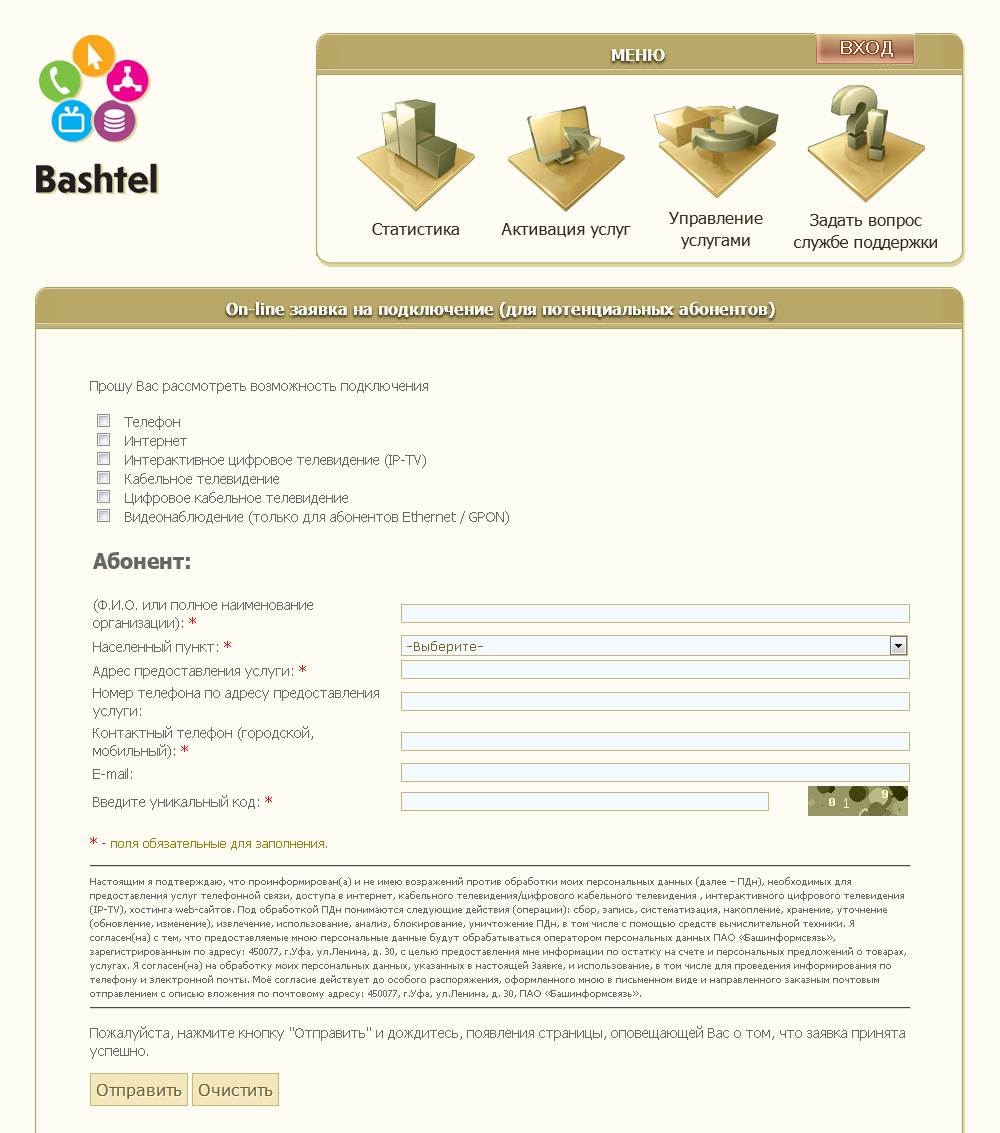
https://my.bashtel.ru/index.php?page=connection_task — заявка на подключение
Как изменить или поменять пароль
Есть 3 способа:
- Написать заявление в пункте обслуживания абонентов или позвонить по номеру 276-80-00, назвав номер лицевого счета или договора;
- Сделать это в личном кабинете в разделе «Управление услугами». После замены данных нужно поменять настройки модема или интернет-соединения на компьютере;
- Юридическим лицам – направить письмо по факсу 273-40-27.
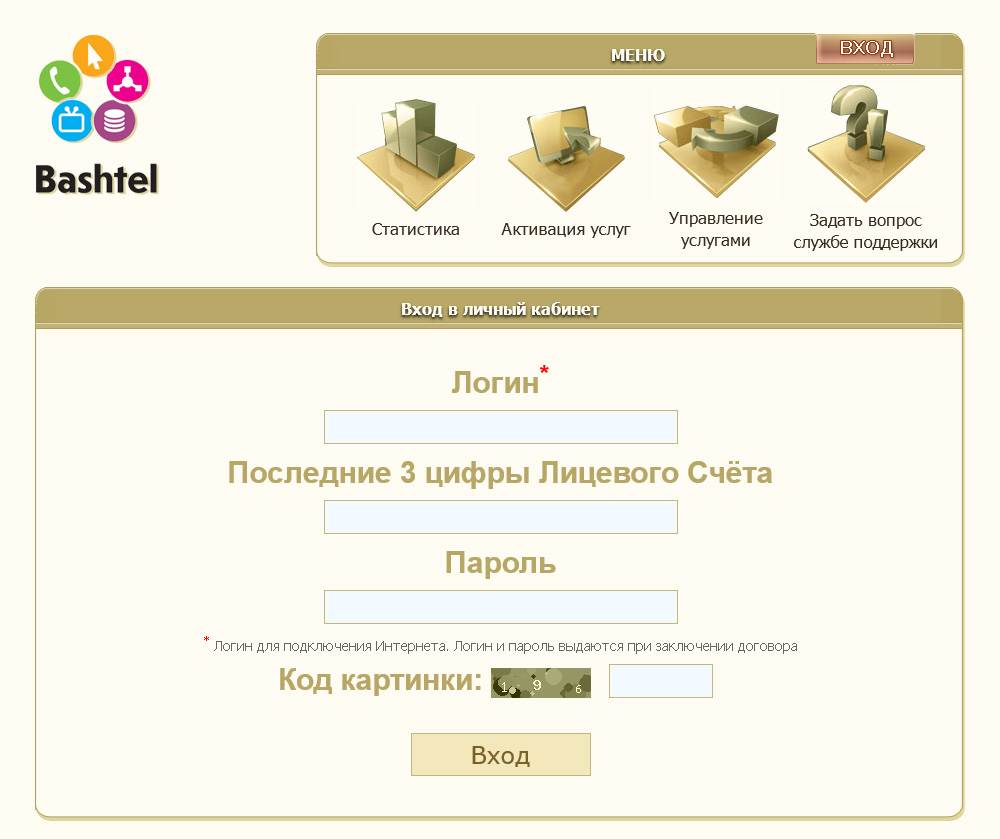
my.bashtel.ru — вход в личный кабинет Башинформсвязь
Bashtel iptv приставка инструкция

Не так давно ряды брендированных ТВ-приставок у Ростелеком пополнились новым экземпляром — IPTV HD mini от Уфимского завода Промсвязь.
Я, признаться, её появление пропустил из-за того, что посчитал её очередной реинкарнацией бессмертной ТВ приставки MAG-250. И это не удивительно — внешне они практически копируют друг друга.
Даже размеры корпуса совпадают один в один:
Всё оказалось значительно интереснее. Это тоже наш старый знакомый — IP-TV 103 HD в новом, компактном корпусе, подозрительно похожем инфомировский МАГ. Только у последнего пластик глянцевый и маркий, а вот у Уфимского детища он матовый и отпечатки пальцев уже не так заметны.
Второе отличие, которое сразу бросается в глаза — расположение USB портов: на Промсвязь IPTV HD Mini разъём с лицевой панели убрали на боковую. Это тоже правильное решение, на мой взгляд. У меня на МАГ-250 в лицевой разъём включен довольно-таки длинный WiFi-модуль и я всё время боюсь его обломить.
Да и в случае подключения флешки с яркой подсветкой смотреть телевизор тоже не очень комфортно для глаз. Здесь же эту проблему устранили.
На задней панели всё тот же набор разъёмов:
— сетевой порт Ethernet 100Мбит/с. — второй порт USB 2.0 — композитный разъём типа mini jack — S/PDIF — оптический (Toslink) — HDMI 1.3a
— разъём блока питания 12В
ТВ-приставка построена на чипе STi7105 и имеет «на борту» 256 Мбайт оперативной памяти и 512 Мбайт Flash-памяти. В этом она опять же полностью копирует MAG-250 и IPTV 103 HD — там внутренности те же самые. Поэтому и возможности идентичные:
Поддерживаемые видео-режимы: 1080i, 1080p, 720p, 576p, 480р, PAL, NTSC Поддерживаемые видео-кодеки: MPEG1/2 MP@HL, H.264 HP@level 4.
1, MPEG4 part 2 (ASP), XviD -кодеки: MPEG-1 layer I/II, MPEG-2 layer II, MPEG-2 layer III (mp3), MPEG-2 AAC, MPEG-4 AAC, MPEG-4 AAC+SBR Воспроизводимые видео-форматы: MKV, MPEG-TS, MPEG-PS, M2TS, VOB, AVI, MOV, MP4, ASF, QT -форматы: MP3, MPA, M4A, Ogg, WAV, AC3, AAC
Теперь о грустном. Главный недостаток у Промсвязь IPTV HD Mini — это отсутствие внутреннего портала. Другими словами, без прошивки под конкретного оператора работать STB не будет, как медиа-плеер её использовать не получится.
Это значит, что после отключения от оператора связи ТВ-приставка останется лежать у Вас «мертвым» грузом. Ещё один минус — работа с USB-адаптерами WiFi только при условии поддержки их используемой микропрограммой.
Например, сейчас прошивки Ростелеком от компании Smartlabs их не поддерживают.
На момент написания статьи эта модель используется не только в Ростелеком. Насколько мне известно, их активно использует ОАО «Башинформсвязь» (Bashtel).
Приставка Промсвязь IPTV HD Mini для Ростелеком : 99 комментариев
Добрый день! Купил такую приставку, хотелось бы сигнал к ней не по витой паре, а через свисток Wi Fi передавать. Список Wi Fi адаптеров не могу найти. Возможно, подходят те же, что и для MAG? (статья WiFi адаптер для MAG 250 — выбор и настройка подключения)
К ней вообще ничего не подходит. Только WiFi-мост покупать тогда. Хотя я бы PLC-адаптеры посоветовал.
Однако у товарищей с «4PDA» получилось эту коробочку прошить Собственный плэйлист загружается на портал, зарегавшись на нём. Приставка авторизуется по соответствующему логину и паролю и получает список m3u. Скоро попробую сам это дело провернуть)
Добрый день! Вы очень доходчиво все рассказываете! Может Вы сможете мне подсказать, могу ли я купить обычную ip-приставку (типа Rombika smart stick 4K или xiaomi mi box) для подключения к ТВ по технологии GPON в башинформсвязь? А то они предлагают только свою приставку (выше Вы о ней говорите), не очень-то она функциональна за те деньги . Спасибо за ответ!
Елена — здравствуйте. По Башинформ не скажу. Если там то же ПО, что и на Ростелекоме, то нет, так работать не будет.
Как настроить подключение к Интернету
В меню слева выбираем раздел «Дополнительные настройки» -> «WAN Сервис»:
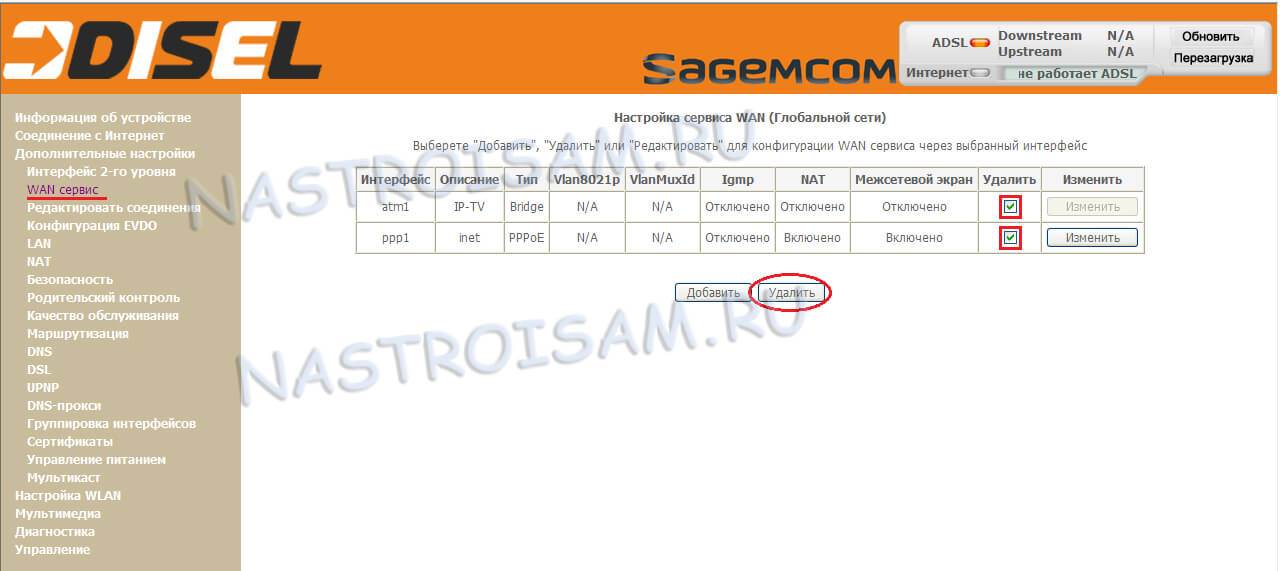
Ставим флажки «Удалить» на всех имеющихся подключения и удаляем их. Переходим в «Настройки 2-го уровня»->»Интерфейс ATM PVC»:
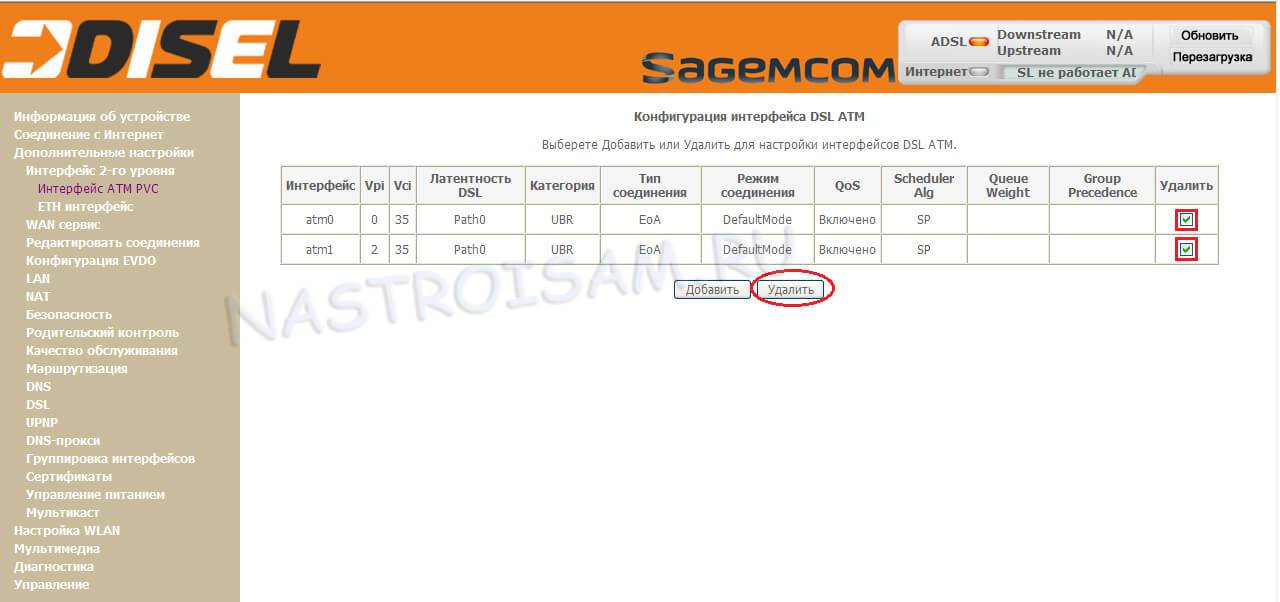
Здесь тоже всё удаляем. Переходим в подраздел «ETH-интерфейс»:
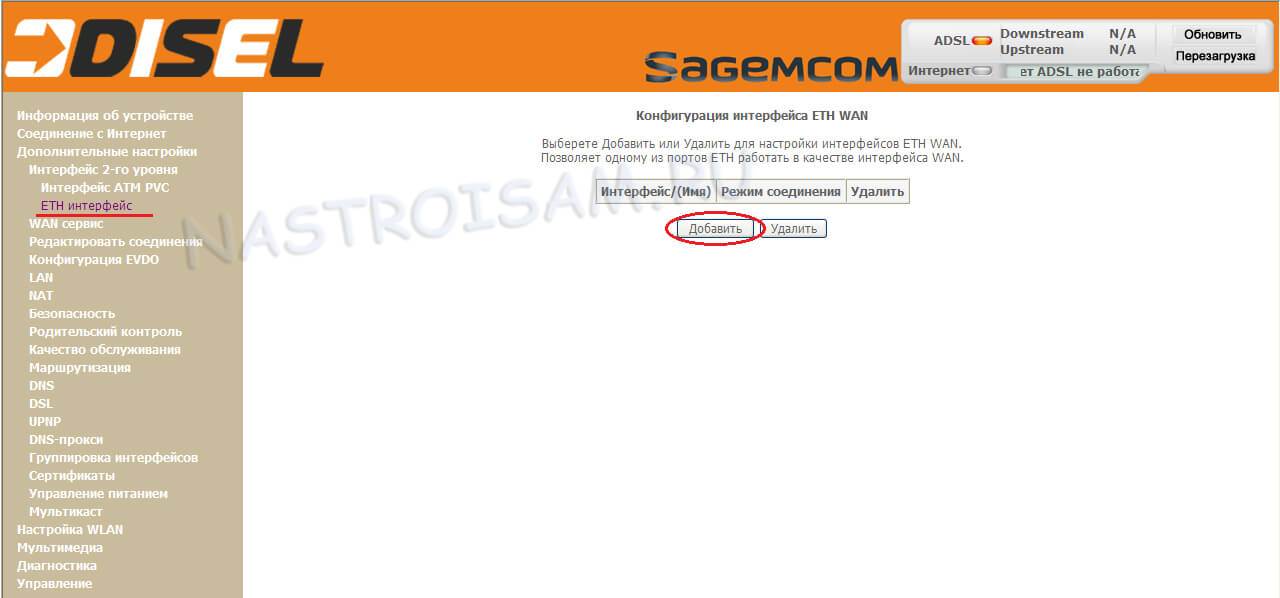
Если тут тоже уже есть настроенный порт — удалите его. После этого нажимаем на кнопку «Добавить». Откроется вот такое окно:

На этом этапе надо выбрать какой из Ethernet-портов мы будем использовать в качестве WAN. Насколько мне известно, монтеры в ТатТелеком и Баштел используют в этих целях 4-й порт, который носит имя Eth3. Его мы и выберем. Режим подключения надо выставить «Режим Vlan Mux». Кликаем по кнопке «Применить/Сохранить». Результат должен получиться такой:
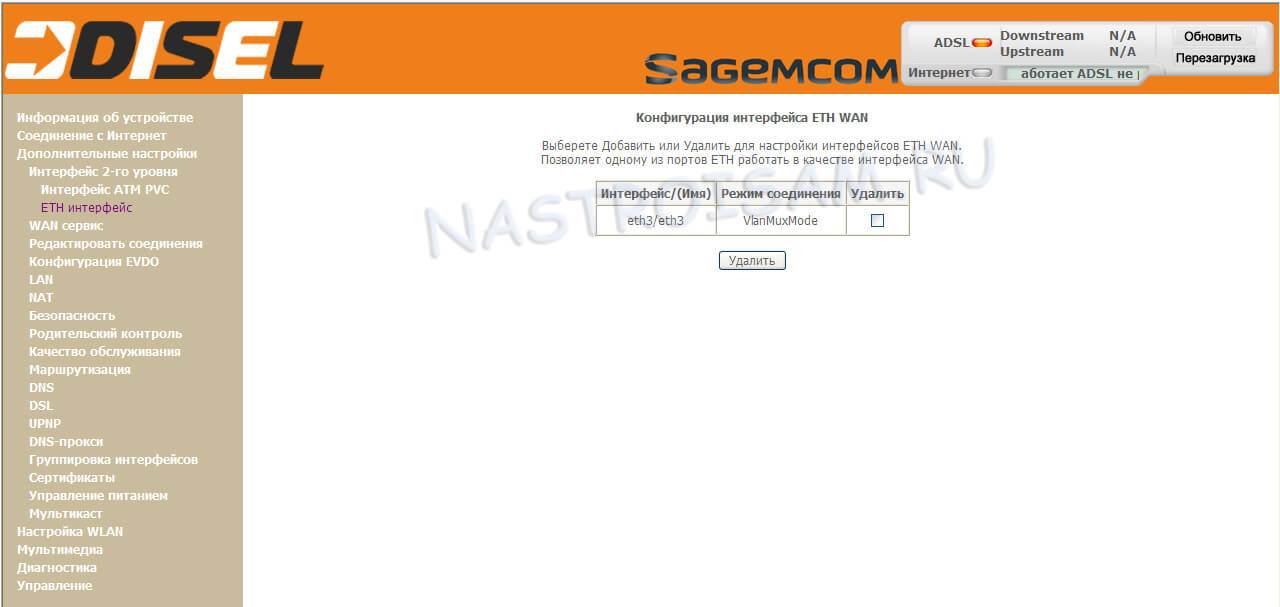
Отлично. Переходим в раздел «WAN Сервис»:

Здесь тоже надо сделать новое подключение для доступа в Интернет. Кликаем на «Добавить». Откроется вот такое окно:

В списке должен быть доступен только один созданный WAN-порт. В моем примере это Eth3:

Идем далее. Теперь надо выбрать протокол через который использует провайдер — PPP over Ethernet (PPPoE).
Приоритет 802.1P оставляем в значении «-1», как и Vlan ID. Нажимаем «Далее». Теперь надо ввести учетные данные для авторизации — логин и пароль на подключение к Интернет.
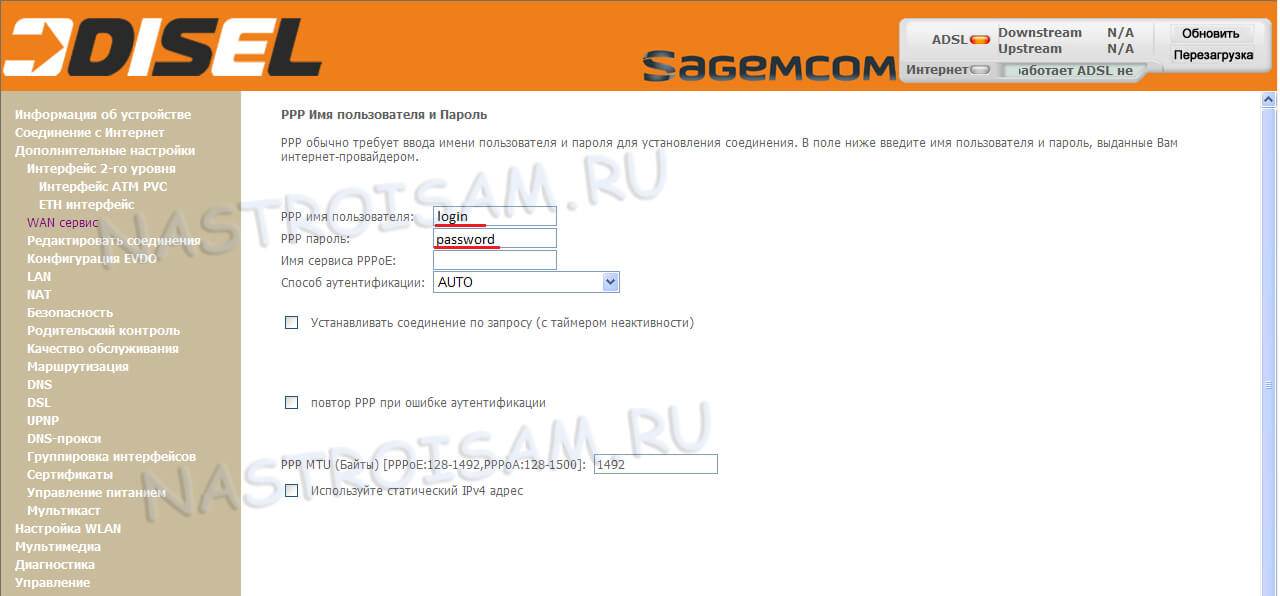
Больше ничего не трогаем и переходим на следующую страницу:
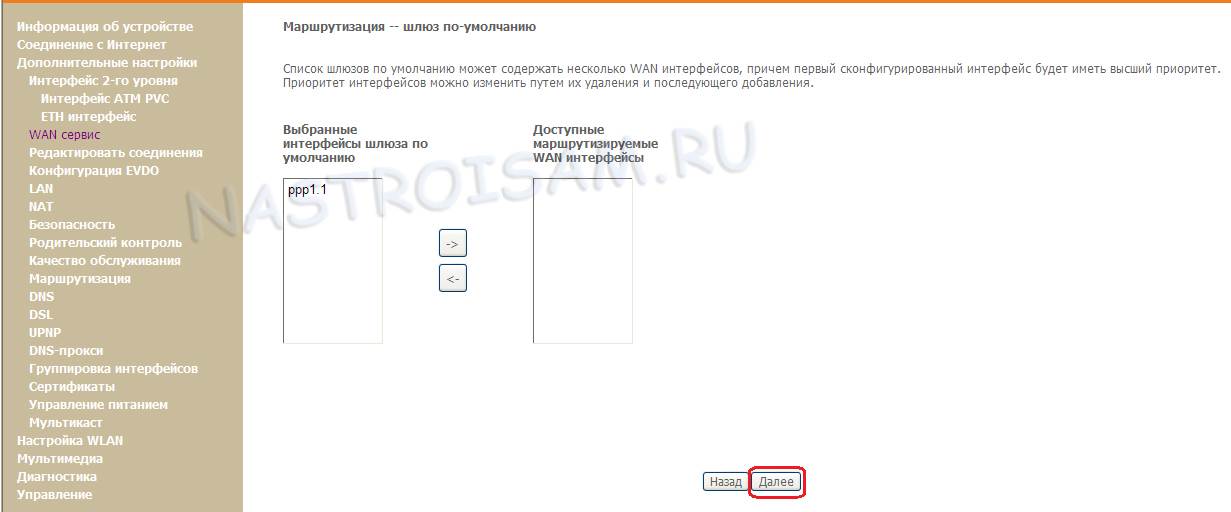
Здесь надо проследить, чтобы созданный интерфейс PPP был в списке слева. Следующим идем выбор ДНС-серверов. Их желательно оставить в автоматическом режиме:
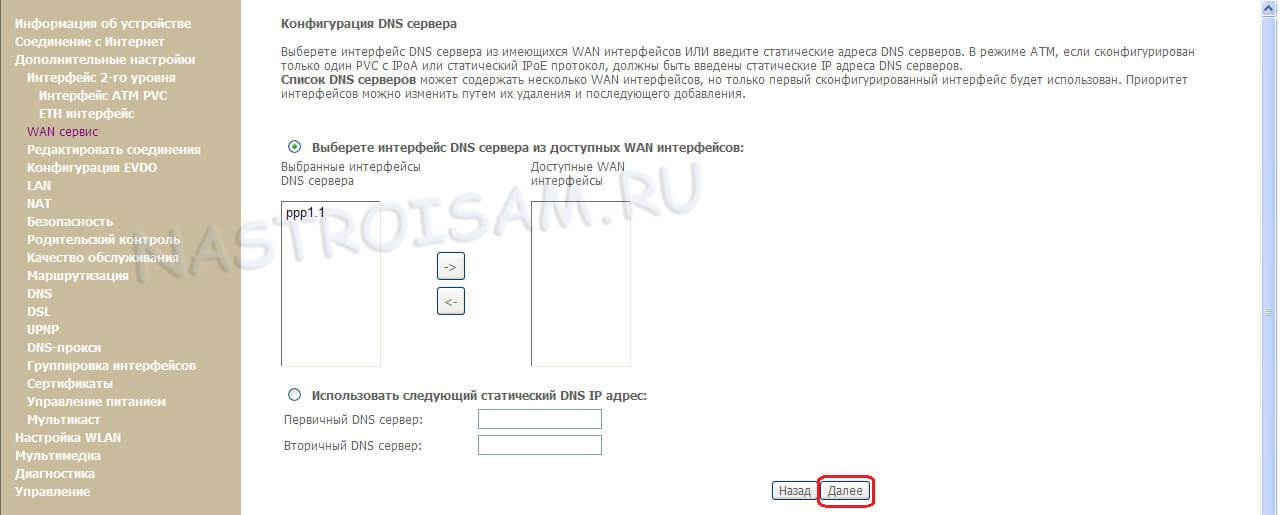
Интерфейс PPP тоже должен быть в поле слева. Кликаем на «Далее». В этом окне надо просто применить используемые параметры конфигурации:
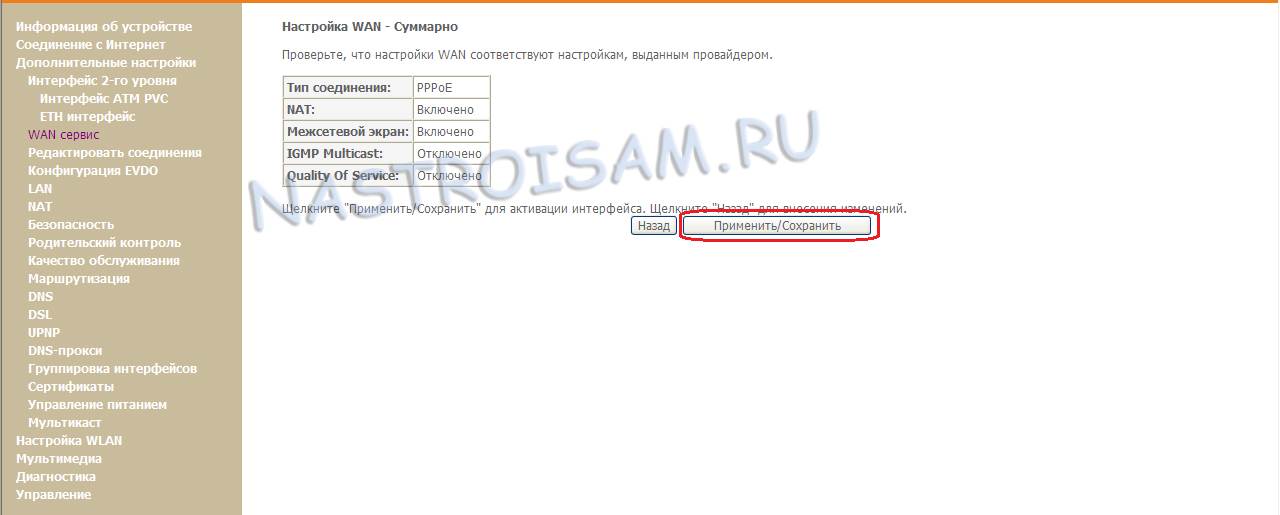
В результате в таблице WAN-соединение получим новую строчку. Настройка подключения Sagemcom F@ST2804 v5 к Интернету завершена.